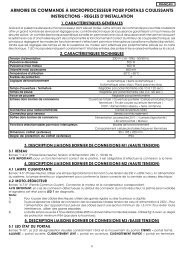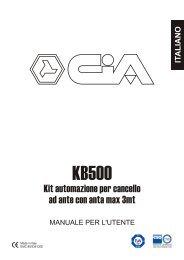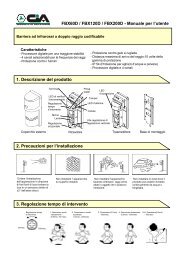Centrales Antirrobo Serie Xm - CIA Trading Srl
Centrales Antirrobo Serie Xm - CIA Trading Srl
Centrales Antirrobo Serie Xm - CIA Trading Srl
You also want an ePaper? Increase the reach of your titles
YUMPU automatically turns print PDFs into web optimized ePapers that Google loves.
GUÍA DE<br />
INSTALACIÓN Y SETUP<br />
(Usuario 5-6-7-8)<br />
V. 3.01
Indice<br />
1 Introducción.......................................................................................................................7<br />
1.0 Utilizzare la consolle................................................................................................. 9<br />
1.1 Stato generale impianto.......................................................................................... 10<br />
1.2 Accesso al menù.................................................................................................... 10<br />
1.2.0 Utente consolle .................................................................................................. 10<br />
1.2.1 Utente codice..................................................................................................... 11<br />
2 Instalación........................................................................................................................ 12<br />
2.0 Cableado central .................................................................................................... 13<br />
2.1 Cableado Consolas ................................................................................................ 16<br />
2.2 Programación del ID Consola................................................................................. 17<br />
2.2.0 Selección del Idioma de la Consola.................................................................... 17<br />
2.2.1 Programación del ID Consola............................................................................. 17<br />
2.3 Cableado Línea Multiplexer .................................................................................... 18<br />
2.4 Instalación Tipo 05: Traspondedor salida +24h....................................................... 19<br />
2.5 Instalación Tipo 06: Contacto Magnético ................................................................ 20<br />
2.6 Instalación Tipo 07: Detector doble IR anti-arrastramiento (XM1522) – Detector a<br />
infrarrojos (XM6, XM5, XM15)....................................................................................................... 21<br />
2.7 Instalación Tipo 08: Lector Llave PX....................................................................... 22<br />
2.8 Instalación Tipo 09: Contacto switch con cable....................................................... 23<br />
2.10 Instalación Tipo 11:Traspondedor + entrada + salida relè +LEDs........................... 24<br />
2.11 Instalación Tipo 12: Traspondedor entrada + salida relè estado sólido + 24h ......... 25<br />
2.12 Instalación Tipo 13: Detector doble tecnología (XM12; XM12DT) – Detector doble<br />
tecnología doble IR anti-arrastramiento (XM122DT) ..................................................................... 26<br />
2.13 Tabla INSTALACIONES / ÁREAS / PROGRAMAS ................................................ 27<br />
2.14 Tabla ZONAS MPX ................................................................................................ 27<br />
2.15 Instalación de comunicador digital (XM100DIGIT) .................................................. 28<br />
2.16 Antes de la programación....................................................................................... 28<br />
2.16.0 24H BUS MPX HIGH.......................................................................................... 28<br />
2.16.1 24H BUS MPX LOW .......................................................................................... 28<br />
2.16.2 ZONAS MPX EN AVERÍA .................................................................................. 28<br />
2.16.3 SIN RED ............................................................................................................ 28<br />
2.17 Individuación de un dispositivo no reconocido ........................................................ 28<br />
3 Menù PRINCIPALE........................................................................................................... 29<br />
3.0 Disinserimento........................................................................................................ 29<br />
3.1 Scelta modo ........................................................................................................... 30<br />
3.2 Aree ....................................................................................................................... 31<br />
3.3 Zone....................................................................................................................... 32<br />
3.4 Esclusione.............................................................................................................. 34<br />
3.5 Gong ...................................................................................................................... 35<br />
3.6 Memoria allarme..................................................................................................... 36<br />
3.7 Comunicatore (XM100DIGIT) ................................................................................. 36<br />
3.7.0 Stop ................................................................................................................... 36<br />
3.7.7 Attiva.................................................................................................................. 37<br />
3.7.9 Disattiva ............................................................................................................. 37<br />
3.8 Sistema .................................................................................................................. 37<br />
3.9 Inserimento ............................................................................................................ 37<br />
4 Menu SISTEMA................................................................................................................. 38<br />
4.1 Stop Allarme........................................................................................................... 38<br />
4.3 Impianto temporaneo.............................................................................................. 39<br />
4.4 Cambio Impianto .................................................................................................... 39<br />
4.5 Codici/Chiavi .......................................................................................................... 40<br />
4.5.1 Codice Accesso ................................................................................................. 40<br />
4.5.3 Codice Chiave.................................................................................................... 41<br />
4.5.4 Scrive Chiave..................................................................................................... 42<br />
2
4.6 Memoria eventi....................................................................................................... 43<br />
4.8 Menu SERVIZIO..................................................................................................... 44<br />
4.9 Inserimento silenzioso............................................................................................ 44<br />
5 Menu SERVIZIO................................................................................................................ 45<br />
5.0 Info......................................................................................................................... 45<br />
5.1 Disabilitare 24H...................................................................................................... 46<br />
5.6 Regolazione Orologio ............................................................................................. 47<br />
5.7 Check Elettrico ....................................................................................................... 47<br />
5.8 Setup...................................................................................................................... 47<br />
5.9 Blocco Utenti .......................................................................................................... 48<br />
6 Menu SETUP .................................................................................................................... 49<br />
6.0 <strong>Xm</strong>Set .................................................................................................................... 50<br />
6.0.0 INSTALACIÓN ................................................................................................... 50<br />
6.0.1 ACTUALIZACIONES.......................................................................................... 50<br />
6.0.2 MENÚ PRINCIPAL............................................................................................. 50<br />
6.1 XMobile .................................................................................................................. 51<br />
6.1.0 INSTALLAZIONE ............................................................................................... 51<br />
6.1.1 MENU PRINCIPALE .......................................................................................... 51<br />
6.1.1.1 Consolle.................................................................................................. 51<br />
6.1.1.2 Telecamere............................................................................................. 51<br />
6.1.1.3 Comandi ................................................................................................. 52<br />
6.1.1.4 Setup ...................................................................................................... 52<br />
6.1.2 Errori.................................................................................................................. 52<br />
6.2 Programación USUARIOS...................................................................................... 53<br />
6.2.1 ABILITAZIONE................................................................................................... 53<br />
6.2.2 DESCRIPCIÓN .................................................................................................. 54<br />
6.2.3 ACTIVACIÓN LINK PC ...................................................................................... 55<br />
6.2.4 PERMISOS........................................................................................................ 55<br />
6.2.4.1 MENÚ SERVICIO ................................................................................... 56<br />
6.2.4.2 NIVEL ..................................................................................................... 56<br />
6.2.4.3 INSTALACIÓN........................................................................................ 57<br />
6.2.4.3.0 PROGRAMAS DESCONECTABLES ..........................................57<br />
6.2.4.3.1 SELECCIONABLE.......................................................................58<br />
6.2.4.3.3 MENÚ ZONAS.............................................................................59<br />
6.2.4.3.4 MENÚ EXCLUSIÓN ....................................................................59<br />
6.2.4.3.5 STOP ALARMA ...........................................................................60<br />
6.2.4.3.8 PROGRAMAS SELECCIONABLES ............................................61<br />
6.2.4.3.9 PROGRAMAS INSERTABLES....................................................62<br />
6.2.4.5 MENÚ GONG ......................................................................................... 63<br />
6.2.4.6 MENÚ MEMORIA ................................................................................... 63<br />
6.2.4.7 COMUNICADOR (XM100DIGIT)............................................................. 63<br />
6.2.4.7.1 MENÚ CONTROL........................................................................64<br />
6.2.4.7.3 BLOQUE CICLO..........................................................................64<br />
6.2.4.7.4 MENÚ ACTIVACIÓN ...................................................................64<br />
6.2.4.8 MENÚ SETUP ........................................................................................ 64<br />
6.2.4.9 MENÚ RELOJ......................................................................................... 65<br />
6.2.5 CÓDIGOS/LLAVES............................................................................................ 66<br />
6.2.7 CAMBIO CÓDIGO ............................................................................................. 68<br />
6.2.8 CONSOLAS AUTORIZADA ............................................................................... 69<br />
6.2.9 BLOQUE USUARIOS......................................................................................... 70<br />
6.3 Programación INSTALACIONES............................................................................ 71<br />
6.3.0 DESCRIPCIÓN .................................................................................................. 71<br />
3
4<br />
6.3.1 PROGRAMAS.................................................................................................... 72<br />
6.3.1.0 CREACIÓN DEL PROGRAMA................................................................ 72<br />
6.3.1.2 ASIGNACIÓN ÁREAS A LOS PROGRAMAS ......................................... 73<br />
6.3.1.3 Salida...................................................................................................... 73<br />
6.3.2 ÁREAS............................................................................................................... 74<br />
6.3.3 TIEMPO SALIDA................................................................................................ 75<br />
6.3.4 TIEMPO ENTRADA ........................................................................................... 76<br />
6.3.5 DURACIÓN ALARMA ........................................................................................ 77<br />
6.3.6 GONG RETRASADO......................................................................................... 78<br />
6.3.7 SALIDAS LÓGICAS ........................................................................................... 79<br />
6.3.8 CONSOLA EVENTOS........................................................................................ 80<br />
6.4 Programación CONSOLA....................................................................................... 81<br />
6.4.1 ACTIVACIÓN ..................................................................................................... 81<br />
6.4.2 DESCRIPCIÓN .................................................................................................. 82<br />
6.4.3 INSTALACIÓN ................................................................................................... 83<br />
6.4.4 PERMISOS........................................................................................................ 83<br />
6.4.4.1 MENÚ SERVICIO ................................................................................... 84<br />
6.4.4.2 NIVEL ..................................................................................................... 84<br />
6.4.4.3 INSTALACIÓN........................................................................................ 85<br />
6.4.4.3.0 PROGRAMAS DESINSERTABLES ............................................85<br />
6.4.4.3.1 SELECCIONABLE.......................................................................86<br />
6.4.4.3.3 MENÚ ZONAS.............................................................................86<br />
6.4.4.3.4 MENÚ EXCLUSIÓN ....................................................................87<br />
6.4.4.3.5 STOP ALARMA ...........................................................................87<br />
6.4.4.3.8 PROGRAMAS SELECCIONABLES ............................................88<br />
6.4.4.3.9 PROGRAMAS INSERTABLES....................................................89<br />
6.4.4.5 MENÙ GONG ......................................................................................... 90<br />
6.4.4.6 MENÙ MEMORIA ................................................................................... 90<br />
6.4.4.7 COMUNICADOR (XM100DIGIT)............................................................. 91<br />
6.4.4.7.1 MENÚ CONTROL........................................................................91<br />
6.4.4.7.3 BLOQUE CICLO..........................................................................91<br />
6.4.4.7.4 MENÚ HABILITATIÓN.................................................................91<br />
6.4.4.7.8 MENÙ SETUP .............................................................................92<br />
6.4.4.7.9 MENÚ RELOJ..............................................................................92<br />
6.4.5 ACTIVACIÓN GONG ......................................................................................... 93<br />
6.4.6 BLOQUE TECLADO .......................................................................................... 93<br />
6.4.7 DURACIÓN BLOQUE ........................................................................................ 94<br />
6.4.8 ESTADO LINK ................................................................................................... 94<br />
6.4.9 ALARMA LINK ................................................................................................... 94<br />
6.5 Programación ZONAS............................................................................................ 95<br />
6.5.1 Selección por número ........................................................................................ 95<br />
6.5.1.1 HABILITACION....................................................................................... 96<br />
6.5.1.2 DESCRIPCIÓN....................................................................................... 96<br />
6.5.1.3 SERIAL................................................................................................... 97<br />
6.5.1.4 STATO MPX ........................................................................................... 98<br />
6.5.1.5 ALL. LINK MPX....................................................................................... 98<br />
6.5.1.6 CANALE 24H.......................................................................................... 98<br />
6.5.1.7 POLARIDAD NA/NC ............................................................................... 99<br />
6.5.1.8 LÓGICA BALANCEADA.......................................................................... 99<br />
6.5.1.9 VIOLACIÓN LÍNEA BALANCEADA....................................................... 100<br />
6.5.1.10 SENSIBILIDAD AND-OR ...................................................................... 100<br />
6.5.1.11 SENSIBILIDAD ..................................................................................... 101
6.5.1.12 NÚMEROS IMPULSOS IR.................................................................... 102<br />
6.5.1.13 NÚMEROS IMPULSOS ........................................................................ 103<br />
6.5.1.14 FUNCIÓN LED...................................................................................... 104<br />
6.5.1.15 INSTALACIÓN...................................................................................... 105<br />
6.5.1.16 ÁREA.................................................................................................... 105<br />
6.5.1.17 FUNCIÓN ............................................................................................. 106<br />
6.5.1.18 INSTALACIÓN MANDATO.................................................................... 107<br />
6.5.1.19 PROGRAMA MANDATO ...................................................................... 108<br />
6.5.1.20 NIVEL MANDATO................................................................................. 109<br />
6.5.1.22 GONG RAPIDO .................................................................................... 110<br />
6.5.1.23 GONG RETRASADO............................................................................ 110<br />
6.5.1.24 INVERSIÓN MANDATO........................................................................ 111<br />
6.5.1.25 TIPO SALIDA........................................................................................ 112<br />
6.5.1.26 INICIO IMPULSO.................................................................................. 114<br />
6.5.1.27 SALIDA EN BAD MPX .......................................................................... 115<br />
6.5.1.28 LED....................................................................................................... 116<br />
6.5.1.29 SALIDA LÓGICA................................................................................... 116<br />
6.5.1.30 MENSAJE COMUNICADOR (XM100DIGIT) ......................................... 117<br />
6.5.1.31 ECHO SALIDA...................................................................................... 117<br />
6.5.2 Selección por serial.......................................................................................... 118<br />
6.5.3 Búsqueda automática de las ZONAS MULTIPLEXER...................................... 118<br />
6.6 Programación 24H................................................................................................ 120<br />
6.6.1 DURACIÓN ALARMA ...................................................................................... 120<br />
6.6.2 ALARMA 24H................................................................................................... 121<br />
6.7 Alimención............................................................................................................ 122<br />
6.7.1 RETRASO ALARMA FALTA DE COBERTURA RED....................................... 122<br />
6.7.2 DURACIÓN ALARMA FALTA COBERTURA RED ........................................... 122<br />
6.7.3 ESTADO RED.................................................................................................. 123<br />
6.7.4 RETRASO FALTA COBERTURA RED ............................................................ 124<br />
6.7.5 ALARMA RED.................................................................................................. 124<br />
6.7.6 ERROR BATERÍA............................................................................................ 125<br />
6.7.7 DANO FUSIBILE.............................................................................................. 125<br />
6.9 Comunicador digital (XM100DIGIT)...................................................................... 126<br />
6.9.0 ACTIVACIÓN ................................................................................................... 127<br />
6.9.1 NÚMERO 1...................................................................................................... 127<br />
6.9.2 NÚMERO 2...................................................................................................... 128<br />
6.9.3 ID INSTALACIÓN............................................................................................. 129<br />
6.9.4 TONOS/IMPULSOS......................................................................................... 129<br />
6.9.5 MENSAJES EVENTOS.................................................................................... 130<br />
6.9.5.1 INSERCIÓN.......................................................................................... 132<br />
6.9.5.2 ACTIVACIÓN 24H................................................................................. 132<br />
6.9.5.3 MANDO INSERCIÓN............................................................................ 132<br />
6.9.5.4 MANDO DESCONECIÓN ..................................................................... 132<br />
6.9.5.5 MANDO INSERCIÓN/DESCONECIÓN................................................. 132<br />
6.9.5.6 INICIO ALARMA 24H............................................................................ 132<br />
6.9.5.7 FIN ALARMA 24H................................................................................. 132<br />
6.9.5.8 INICIO ALARMA ................................................................................... 132<br />
6.9.5.9 FIN ALARMA ........................................................................................ 133<br />
6.9.5.10 RED NO DISPONIBLE.......................................................................... 133<br />
6.9.5.11 RED RESTAURADA............................................................................. 133<br />
6.9.5.12 AVERIA BATTERIA .............................................................................. 133<br />
6.9.5.13 CAMBIO PROGRAMA AREA................................................................ 133<br />
6.9.5.14 POWER ON.......................................................................................... 133<br />
5
6<br />
6.9.5.15 BLOQUE TECLADO ............................................................................. 133<br />
6.9.5.16 DANO CONSOLA ................................................................................. 133<br />
6.9.5.17 TECLA SETUP CPU............................................................................. 134<br />
6.9.5.18 ALARMA NO RED ................................................................................ 134<br />
6.9.5.23 LINEA 24H............................................................................................ 134<br />
6.9.5.24 24H LINEA BALANCED........................................................................ 134<br />
6.9.5.25 24H LINEA MPX ................................................................................... 134<br />
6.9.5.26 DANO MPX LOW.................................................................................. 134<br />
6.9.5.27 DANO MPX HIGH................................................................................. 134<br />
6.9.5.28 ACCESSO SETUP................................................................................ 134<br />
6.9.5.29 AJUSTE RELOJ.................................................................................... 135<br />
6.9.5.30 INHABILITACIÓN 24H .......................................................................... 135<br />
6.9.5.31 HABILITACIÓN 24H.............................................................................. 135<br />
6.9.5.32 MANDO STOP ALLARME .................................................................... 135<br />
6.9.5.33 DANO FUSIBILE................................................................................... 135<br />
6.9.5.34 TEST LINK COMER.............................................................................. 135<br />
6.9.6 TEST LINK COMER......................................................................................... 135
1 Introducción<br />
Las centrales antirrobo normales suelen instalar en cada Zona una serie de sensores, tanto por la<br />
disponibilidad reducida de las entradas, como por la necesidad de agrupar al interior de una sola<br />
Zona una específica área a proteger con diferentes sensores; eso provoca la imposibilidad de<br />
identificar punto por punto. Además hay presencia de muchos cables, por lo menos uno por sensor,<br />
que al final se agrupan al interior de la central. Eso provoca dificultad de intervención y la<br />
imposibilidad de modificar con facilidad los agrupamientos.<br />
La <strong>Serie</strong> XM se distingue por:<br />
• La elevada cantidad de Zonas (ahora entendidas como Puntos, cada uno de<br />
entrada/salida); eso permite no recurrir a la serie y por eso un controllo punto por punto.<br />
• Tres diferentes canales de conexión de los Puntos gestionados por la central:<br />
o Canal CENTRAL: 4 Puntos (de 009 a 012) posicionados en el terminal de<br />
conexión de la central;<br />
o Canal CONSOLA: 8 Puntos (de 001 a 008) cada uno derivado de una consola<br />
(max 8) instalada en una línea de 4 cables;<br />
o Canal MULTIPLEXER: 128 Puntos (de 020 a 147) cada uno derivado de un<br />
dispositivo (max 128) instalado en una línea BUS multiplexer;<br />
• El agrupamiento en Áreas de cada Punto a través de la programación, por eso operable en<br />
cualquier momento después de la instalación.<br />
• El agrupamiento en Programas de inserción de cada Área.<br />
• La posibilidad, según el tipo de central, de llagar a 32 usuarios.<br />
El código de la central, por ejemplo la XMA4228, resume parte de las características expuestas:<br />
4 puntos en el Canal CENTRAL que pueden ser<br />
utilizados como entradas/salidas<br />
2 Instalaciones (de las que, tenendo en cruenta 2<br />
consolas por cada instalaciòn 4 Puntos en Canal<br />
CONSOLA)<br />
28 puntos ene el Canal MULTIPLEXER<br />
Función de los 4 puntos del canal central:<br />
• En entrada tendrán la función de Zona Inmediata, Zona Retrasada, de mandato<br />
Inserción/Desinserción instalación o sólo de gestión directa de una salida,<br />
independentemente de la instalación entera;<br />
• En salida tendrán la función de actuador, por ejemplo para la activación de una sirena, para<br />
encender una luz, para la gestión de un videorregistrador o de una cerredura eléctrica y<br />
más. Una salida puede ser activada en eventos de sistema, como alarma, tiempos de<br />
salida, de entrada, alarma 24h.<br />
Instalaciones:<br />
• La ventaja de tener más instalaciones es la de poder gestionar con independencia cada<br />
una, por ejemplo teniendo siempre activa la instalación de las barreras externas y<br />
gestionando la instalación casa separadamente.<br />
Puntos:<br />
• Los puntos en el canal multiplexer pueden alojar todas las instrumentaciones que se<br />
caracterizan por una serie.<br />
7
Aquí hay una tabla que resume las principales caraterísticas de los diferentes modelos de<br />
central:<br />
XMA4120 XMA4228 XMA4364 XMA44128<br />
Zonas cableadas en central 4 4 4 4<br />
programables<br />
Balanceadas<br />
NA, NC, NC<br />
Zonas en línea Bus MPX 20 28 64 128<br />
Instalaciones<br />
autónomamente<br />
controlables 1 2 3 4<br />
Áreas para instalaciones 4 4 6 8<br />
Programas de inserción para 50mA 50mA 50mA 50mA<br />
instalaciones<br />
Consola (con entrada y salida<br />
programable)<br />
4 4 6 8<br />
Número máximo de usuarios 2 4 6 8<br />
Niveles usuario 8 16 24 32<br />
Memoria acontecimientos 4 4 6 8<br />
Tensión nom. de alimentación 100 200 300 400<br />
Corriente max. repartible línea<br />
MPX<br />
20Vac 20Vac 20Vac 20Vac<br />
Controlo y limitación corriente de<br />
carga batería<br />
170mA 170mA 170mA 170mA<br />
Ajuste tiempo de salida por cada<br />
instalación<br />
500mA max. 500mA max. 500mA max. 500mA max.<br />
Ajuste tiempo de entrada por cada<br />
instalación<br />
1 ÷ 300sec. 1 ÷ 300sec. 1 ÷ 300sec. 1 ÷ 300sec.<br />
Ajuste duración alarma por cada<br />
instalación<br />
1 ÷ 350sec. 1 ÷ 350sec. 1 ÷ 350sec. 1 ÷ 350sec.<br />
Ajuste repetición "GONG 180 ÷ 600sec. 180 ÷ 600sec. 180 ÷ 600sec. 180 ÷ 600sec.<br />
RETRASADO" por cada instalación<br />
Salida alarma 5 ÷ 600sec. 5 ÷ 600sec. 5 ÷ 600sec. 5 ÷ 600sec.<br />
Salida lógica 12V colector abierto<br />
+ 30mA max.<br />
NA/NC 500mA NA/NC 500mA NA/NC 500mA NA/NC 500mA<br />
Duración alarma 24h 2 2 2 2<br />
Dimensiones (L) (A) (P) 180 ÷ 600sec. 180 ÷ 600sec. 180 ÷ 600sec. 180 ÷ 600sec.<br />
Zonas cableadas en central 146*95*30 mm 146*95*30 mm 146*95*30 mm 146*95*30 mm<br />
programables<br />
Balanceadas<br />
NA, NC, NC<br />
8<br />
NOTA: la batería de Central está cargado de impulsos
1.0 Utilizzare la consolle<br />
1. Display alfanumerico<br />
2. Led di Stato Generale Impianto<br />
3.Tasto uscita menù<br />
4. Tastiera alfanumerica<br />
5. Tasto conferma<br />
6. Tasto conferma<br />
7. Tasto uscita menù<br />
8. Tasti scorrimento menu<br />
Nel menù è possibile operare in due modalità differenti:<br />
• Utilizzando i tasti:<br />
• Fino a visualizzare per esempio:<br />
• E premendo: /<br />
Oppure:<br />
• Utilizzando i tasti di scelta rapida per esempio:<br />
Menu Principale<br />
9 Inserimento<br />
Ciò è valido sia nel menù principale, per accedere ad un qualsiasi sottomenù, sia nei sottomenù<br />
stessi per selezionare un determinato parametro.<br />
NOTA: Nel manuale, nella maggior parte dei casi, sarà utilizzata la modalità con i tasti di<br />
scelta rapida. In tal modo,durante la consultazione del manuale, sarà possibile utilizzare la<br />
sequenza di tasti presente affianco ad ogni paragrafo per accedere velocemente alla<br />
programmazione descritta al suo interno.<br />
9
1.1 Stato generale impianto<br />
Normalmente,il display della consolle visualizza lo stato generale impianto a cui è stata<br />
assegnata. Il display visualizza in sequenza:<br />
• La scritta “<strong>CIA</strong>” ed il modello di centrale,con data e ora<br />
• L’impianto predefinito<br />
• Il MODO predefinito<br />
• La scritta “PRONTO” o “NON PRONTO” a seconda dello stato zone<br />
• Eventuali altre segnalazioni,ad esempio “STATO GENERALE-ASSENZA RETE o<br />
MEMORIA ALLARME<br />
• Eventuali attività di apertura zone,evidenziandone la descrizione ed emettendo un beep<br />
qualora la zona abbia la funzione gong attiva<br />
Lo stato generale impianto è anche riportato dai due led presenti sulla consolle (vedi tabella<br />
seguente) e su ogni lettore per chiave px facente parte dell’impianto. Nello specifico:<br />
10<br />
LED VERDE<br />
LED BLU<br />
LED VERDE<br />
E BLU<br />
ACCESO SPENTO LAMP.<br />
Centrale<br />
disinserita<br />
Zone imm.<br />
Aperte<br />
Centrale<br />
inserita<br />
Zone<br />
Chiuse<br />
Zone<br />
escluse<br />
Zone rit.<br />
Aperte<br />
Tempo di<br />
Uscita<br />
Il led blu:<br />
Acceso, indica l’apertura di almeno una zona, e comporta la scritta “Non pronto” sul display.<br />
Spento, indica la chiusura di tutte le zone, quindi la possibilità di inserimento dell’impianto<br />
predefinito sulla consolle, ed è segnalata dalla scritta ”Pronto” sul display.<br />
NOTA: le segnalazioni saranno relative esclusivamente alle zone che appartengono<br />
all’impianto predefinito sulla consolle, e ad un Area facente parte del Modo di inserimento<br />
predefinito sulla consolle: ad esempio, l’apertura di una finestra è segnalata se appartiene<br />
all’impianto predefinito, ed appartiene all’Area (ad es.”Perimetrale”) inclusa nel Modo di<br />
inserimento predefinito (ad es.”A dormire”).<br />
1.2 Accesso al menù<br />
Per accedere alla programmazione e al normale funzionamento è necessario essere riconosciuto<br />
come utente. Esistono due tipologie di utente:<br />
1.2.0 Utente consolle<br />
Da ogni consolle installata è possibile accedere al menù digitando il tasto “#” per essere<br />
riconosciuto come utente Consolle; l’accesso è consentito esclusivamente a determinate operazioni<br />
,ed è possibile personalizzare tali diritti per ogni consolle.<br />
Può servire, ad esempio, nel caso in cui sia necessario far inserire l’impianto ad un collaboratore<br />
domestico, senza dovergli comunicare alcun codice; o magari se si vuole poter inserire l’impianto<br />
dalla propria camera in maniera semplice e veloce.
1.2.1 Utente codice<br />
Le centrali XM consentono, a seconda del modello, la gestione di un minimo di 8 utenti ad un<br />
massimo di 32. Di default sono impostati due utenti:<br />
• MASTER (codice default):<br />
• INSTALLATORE (codice default):<br />
L’accesso al menù viene effettuato digitando il proprio codice numerico composto da 4 a 6 cifre<br />
numeriche,seguite dal tasto<br />
Una volta effettuato l’accesso, è possibile selezionare con i tasti e la voce desiderata e<br />
premere / ,oppure digitare direttamente il numero corrispondente alla voce.<br />
Ad esempio, per inserire l’impianto si digiterà:<br />
• Oppure (solo se la consolle su cui viene digitato è abilitata all’inserimento)<br />
• Oppure (dato che entrando nel menù con verrà visualizzato “9<br />
inserimento” per cui basterà premere di nuovo per confermare).<br />
11
2 Instalación<br />
La central XM se tiene que insertar al interior del recipiente TM4C y se alimenta por TOR1815. La<br />
tensión de red 230V se tiene que conectar utilizando un seccionador dedicado sólo a la central XM.<br />
Los cables de alimentación de red se tienen que colocar de manera ordenada bloqueandolos, al<br />
insertarlos en la central, gracias al para-cable en dotación que se debe atornillar en el fondo del<br />
recipiente.<br />
Utilice los ojetes y los tornillos en dotación para conectar la toma de tierra utilizando tan el<br />
agujero presente en el pliegue de arriba, como el en la tapa.<br />
12<br />
NOTA: antes de dar tensión de red, conecte la batería 12V7Ah<br />
Las dos apisonadoras (tamper) deben estar atornilladas al recipiente; después, es posible<br />
conectar el conector al circuito de la central.
2.0 Cableado central<br />
Las entradas y salidas de la central están identificados durante la programación por un número<br />
de tres cifras, llamado ID. Cada ID tiene una entrada y una salida independientes entre ellos. Por<br />
ejemplo, la entrada cableada 009 está programada para poder efectuar la inserción/desinserción en<br />
modalidad ON/OFF de la instalación a través de un impulso, mientras que la salida relé 009 está<br />
programada para el evento de alarma. Las demás entradas no están activadas y se pueden activar<br />
según necesidad (véase Programación). Por las zonas cableadas en central (y en las consolas) es<br />
posible activar el balance de la línea: en esta manera las resistencias de balance de 3.300 ohm<br />
(3K3ohm) deben ser instaladas lo más cerca posible de los contactos.<br />
NOTA: a diferencia de las centrales tradicionales, el combinador telefónico no se debe<br />
conectar a la salida +12V Sir. sino a la salida OUT 011 (borne 5).<br />
De esa manera será posible efectuar la inserción “Silencio” de la instalación, y el comunicador se<br />
activará automáticamente (sin sirena); de otra manera, si la instalación se efectua en modalidad<br />
“Normal”, el comunicador se activará contemporáneamente a la sirena.<br />
Si es necesario, se pueden asignar a las salidas presentes en la central otras funciones (véase<br />
Programación).<br />
13
1. Gnd negativo común<br />
2. +12 AUX salida +12Vcc auxiliaria protegida por el fusible. Esta línea sirve para<br />
alimentar todos los dispositivos instalados cerca de la central.<br />
3. SALIDA 010 (+Int) salida +12Vcc 100mA presente en la instalación insertada,<br />
utilizable para la activación del combinador telefónico. En programación es<br />
posible asignar esa salida a otras funciones.<br />
4. SALIDA 009 (+S.A. / Com / +Sir) salida relè a cambio 10ª, utilizable para la<br />
activación de las sirenas internas y externas. En programación es posible<br />
asignar esta salida lógica a otras funciones.<br />
5. SALIDA 011 salida +12V 30mA a colector abierto, utilizable para la activación<br />
de las llamadas al combinador telefónico. En programación es posible asignar<br />
esta salida a otras funciones.<br />
6. SALIDA 012 salida +12V 30mA a colector abierto no utilizada. En<br />
programación es posible asignar esta salida a otras funciones.<br />
7. Gnd negativo común<br />
8. MPX línea MPX (cable azul de 3B2A)<br />
9. +12EXT salida +12Vcc externa (cable rojo de 3B2A) protegida por el fusible.<br />
Esta línea sirve para alimentar todos los dispositivos instalados en la línea<br />
multiplexer.<br />
10. - negativo consola (conectado al Gnd)<br />
11. + positivo consola (conectado al +12EXT)<br />
12. A salida RS485A para las consolas (cable amarillo del 3B2A)<br />
13. B salida RS485B para las consolas (cable verde del 3B2A)<br />
14. ENTRADA 009 entrada programada de default para Inserción / Desinserción<br />
15. Gnd negativo común<br />
16. ENTRADA 010 entrada no programada<br />
17. ENTRADA 011 entrada no programada<br />
18. Gnd negativo común<br />
19. ENTRADA 012 entrada no programada<br />
20. Conector apisonadora (tamper), que se debe conectar al cable de las<br />
apisonadoras del recipiente.<br />
21. Conector alimentación batería que se debe conectar a la batería B12V7A<br />
22. Conector alimentación que se debe conectar al transformador toroidal<br />
TOR1815<br />
23. Fusible EXT F1A 250V en serie a la salida ext<br />
24. Fusible AUX F1A 250V en serie a la salida aux<br />
25. Fusible General AUX F2A<br />
26. Setup Tecla puesta a cero (se debe pulsar por 90 segundos; durante la<br />
puesta a cero no quite la alimentación)<br />
27. Conector CN3 ( a) conexión de XM100LAN; b) conexión de TVXM44)<br />
28. Jumper JP2 ( a) habilidades el connector CN3 (27), b) habilidades el connector<br />
RS232 (30))<br />
29. Conector CN7<br />
30. Conector RS232<br />
31. Comunicador digital XM100DIGIT.<br />
NOTA: En caso de fallo de fusibles, la cuestión central periódico timbre y la pantalla<br />
aparecen las palabras "Fuse fracaso".<br />
NOTA: Usted no puede utilizar CN3 y RS232 de manera simultánea. El CN7 es<br />
independiente de los otros dos.<br />
15
2.1 Cableado Consolas<br />
Las consolas necesitan sólo de alimentación y dialogan con la central a través de una línea<br />
RS485 de dos cables. El cable 2B2 representa una óptima solución para las conexiones de las<br />
consolas, como se muestra en la imagen:<br />
16<br />
NOTA: El positivo '+' y el negativo '-' presentes en el terminal de conexión 'Consola de la<br />
central’ representan eléctricamente lo mismo que '+12EXT' y 'GND' que alimentan la línea<br />
multiplexer (véase par. 2.4).<br />
Cada consola está dotada de:<br />
• Una entrada programable NA / NC / NC balanceada (con referencia al negativo 12V) que<br />
se añade a los que están ya presentes en central.<br />
• Una salida a colector abierto (con referencia al positivo 12V) programable.
2.2 Programación del ID Consola<br />
2.2.0 Selección del Idioma de la Consola<br />
Cada consola tiene las pantallas programadas en Italiano.<br />
Los idiomas disponibles son:<br />
1 Italiano<br />
2 English<br />
3 François<br />
4 Español<br />
• Para cambiar el idioma de la consola:<br />
• dé corriente a la consola<br />
• utilice las teclas y para seleccionar la lengua<br />
• pulse para confirmar<br />
• para visualizar y/o cambiar el idioma programado quite y después dé corriente a la consola,<br />
y pulse 4 veces dentro de 30 segundos.<br />
2.2.1 Programación del ID Consola<br />
Cada consola tiene el ID programado en “01”. Para instalar más de una consola en la línea<br />
multiplexer es necessario asignar ID diferentes.<br />
• Para cambiar el ID de la consola:<br />
• dé corriente a la consola<br />
• pulse 4 veces ; se visualiza el ID corriente dentro de 30 segundos<br />
• utilice las teclas y para elegir el ID<br />
• pulse para confirmar<br />
NOTA: la consola incorpora un convertidor analógico/digital que permite medir la tensión en<br />
volt presente en la línea. La información adquirida es enviada a la central para poder ser<br />
leída también por otras consolas.<br />
NOTA: si se conectan el positivo '+' y el negativo '-' de la consola a una batería es posible<br />
leer la tensión de esa última.<br />
NOTA: La función que permite la modificación del ID de la consola es activa sólo por un<br />
minuto después de haberle dado corriente.<br />
17
2.3 Cableado Línea Multiplexer<br />
Se aconseja la inserción de un filtro anti-interferencia antes de la conexión de la línea a los<br />
bornes de la central.<br />
Esto se puede realizar:<br />
• con una ferrita toroidal sobre la que arrollar (un par de vueltas) todos los cables que forman<br />
la línea multiplexer.<br />
• con dos ferritas semicilíndricas que se pueden cerrar alrededor del cable multiplexer a<br />
través de un apropiado clip de plástico.<br />
Para la realización de la línea Multiplexer es posible distribuir las varias ramificaciones en<br />
cualquier modo necesario; sin embargo, para evitar problemas de carga en la línea continuada, es<br />
oportuno repartir toda la línea multiplexer en diferentes segmentos conectados paralelamente entre<br />
ellos. En caso de que sea necesario cubrir largas distancias, es necesario restablecer la línea al<br />
interior de la central, creando un “loop”(bucle).<br />
La tabla siguiente muestra las distancias alcanzables con la línea multiplexer (medidas en<br />
metros) teniendo en cuenta las secciones de los cables y las absorciones en la línea.<br />
Sección Corriente MÁXIIMA (mA)<br />
50mA 100mA 150mA 200mA 300mA 400mA 500mA<br />
0,22mm 350mt 150mt 120mt 90mt 60mt 40mt 30mt<br />
0,35mm 600mt 300mt 200mt 150mt 100mt 70mt 60mt<br />
0,5mm 800mt 400mt 350mt 200mt 140mt 100mt 80mt<br />
0,75mm 1000mt 600mt 400mt 300mt 200mt 150mt 130mt<br />
1mm 1000mt 800mt 500mt 400mt 250mt 200mt 150mt<br />
1,5mm 1000mt 1000mt 800mt 600mt 400mt 300mt 250mt<br />
2mm 1000mt 1000mt 1000mt 800mt 500mt 400mt 300mt<br />
2,5mm 1000mt 1000mt 1000mt 900mt 600mt 450mt 350mt<br />
18
2.4 Instalación Tipo 05: Traspondedor salida +24h<br />
19
2.5 Instalación Tipo 06: Contacto Magnético<br />
20
2.6 Instalación Tipo 07: Detector doble IR antiarrastramiento<br />
(XM1522) – Detector a infrarrojos<br />
(XM6, XM5, XM15)<br />
21
2.7 Instalación Tipo 08: Lector Llave PX<br />
22
2.8 Instalación Tipo 09: Contacto switch con cable<br />
23
2.9 Instalación Tipo 10: NO UTILIZADO<br />
2.10 Instalación Tipo 11:Traspondedor + entrada +<br />
salida relè +LEDs<br />
24
2.11 Instalación Tipo 12: Traspondedor entrada +<br />
salida relè estado sólido + 24h<br />
25
2.12 Instalación Tipo 13: Detector doble tecnología<br />
(XM12; XM12DT) – Detector doble tecnología<br />
doble IR anti-arrastramiento (XM122DT)<br />
26
2.13 Tabla INSTALACIONES / ÁREAS / PROGRAMAS<br />
La unidad de medida del sistema está constituido por la ZONA, es decir un específico punto<br />
reconocido unívocamente entre todas las zonas cableadas y las reconocidas en la línea Multiplexer.<br />
Por cada ZONA es posible asignar un nombre (por ej. Detector Salón) y la asignación en un ÁREA.<br />
El ÁREA representa el agrupamiento de una o más ZONAS (por ej. Área Perimetral o Área<br />
Volumétrica). Las ÁREAS, además, pueden ser combinadas entre ellas para crear los PROGRAMAS<br />
de inserción (por ejemplo Programa TOTAL que agrupa Área Perimetral más Área Volumétrica o<br />
Programa PAR<strong>CIA</strong>L que agrupa sólo el Área Perimetral). Además, la central XM puede gestionar<br />
hasta 4 INSTALACIONES: una INSTALACIÓN es un agrupamiento de ÁREAS. Durante la fase de<br />
instalación es necesario compilar paso a paso las tablas INSTALACIONES / ÁREAS / PROGRAMAS<br />
en la hoja anexa especificando:<br />
• Las diferentes instalaciones que se van a crear.<br />
• Las diferentes Áreas en las que dividir cada Instalación.<br />
• Los Programas de inserción, cada uno con sus propias Áreas asignadas con una ' X ' al<br />
interior de las casillas.<br />
2.14 Tabla ZONAS MPX<br />
Cada instrumentación de la <strong>Serie</strong> XM se puede<br />
distinguir de los productos convencionales gracias a la<br />
sigla inicial "XM".
2.15 Instalación de comunicador digital (XM100DIGIT)<br />
Para instalar el comunicador digital a la central XMA se necesita poseer el XM100DIGIT; utilice<br />
los bornes LINE IN para conectar la central a la línea telefónica PSTN; los bornes LINE OUT, en<br />
cambio, se tienen que conectar con otras instrumentaciones telefónicas que serán desconectadas<br />
durante el envío de mensajes del comunicador.<br />
XM100DIGIT<br />
Mensajes Estado general comp. centr. +<br />
Estado zonas<br />
Núm. telefónicos de 24 cifr. max 2<br />
Selección Decadici / Multifrequencia<br />
Protocolo ADEMCO® Contact-ID<br />
2.16 Antes de la programación<br />
Antes de programar es oportuno verificar eventuales cortocircuitos o la presencia de líneas<br />
interrumpidas. Aquí se muestran algunos errores que podrían ser visualizados por la consola<br />
2.16.0 24H BUS MPX HIGH<br />
Cortocircuito del cable conectado al borne MPX hacia el positivo.<br />
2.16.1 24H BUS MPX LOW<br />
Cortocircuito del cable conectado al borne MPX hacia el negativo.<br />
2.16.2 ZONAS MPX EN AVERÍA<br />
Algunos dispositivos instalados y activados podrían ya no ser leído por la central. Unas causas<br />
posibles pueden ser falsos contactos en la atadura o avería en los dispositivos.<br />
2.16.3 SIN RED<br />
Compruebe que la instalación está correctamente conectada a la red eléctrica y comprobar el<br />
estado del fusible F5.<br />
2.17 Individuación de un dispositivo no reconocido<br />
28<br />
• Introduzca para acceder al menú de 24H y utilizando las<br />
teclas busque los dispositivos donde cerca de la voz MPX se visualiza er.<br />
(error).<br />
De otra manera:<br />
• Introduzca para acceder al menú del monitor<br />
MPX y confirme pulsando el botón / y utilizando las teclas visualice<br />
todos los puntos hasta encontrar el con el contador en función.
3 Menù PRINCIPALE<br />
Questa fase consente di gestire i parametri generali del menù principale riportati nella tabella<br />
seguente:<br />
0 Disinserimento<br />
1 Scelta Modo<br />
2 Aree<br />
3 Zone<br />
4 Esclusione<br />
5 Gong<br />
6 Memoria Allarme<br />
8 Sistema<br />
9 Inserimento<br />
3.0 Disinserimento<br />
Tale operazione consente di disinserire l’impianto indipendentemente dal modo in cui è stato<br />
inserito.<br />
• A centrale inserita digitare il codice utente:<br />
• Per confermare digitare il tasto: /<br />
• Se visualiza :<br />
• Per disinserire digitare il tasto: / /<br />
Menu Principale<br />
0 Disinserimento<br />
Si accenderà il led verde su ogni dispositivo e sarà possibile accedere negli ambienti protetti.<br />
29
3.1 Scelta modo<br />
Un Modo è il raggruppamento di Aree<br />
interessate all’inserimento e al disinserimento. I<br />
Modi di inserimento consentono di decidere in<br />
quali aree attivare la protezione,rendendo<br />
possibili svariate combinazioni. Oltre ad inserire<br />
la protezione totale (Modo 1), si può ad<br />
esempio scegliere di attivare solo la protezione<br />
perimetrale (Modo 2) oppure durante la notte<br />
potrebbe essere più conveniente attivare la<br />
protezione nel contempo sul perimetro e sulla<br />
zona giorno (Modo 3). Un ulteriore alternativa<br />
potrebbe essere all’occorrenza quella di attivare<br />
tutti i rivelatori volumetrici lasciando disattiva la<br />
30<br />
Modo 3:<br />
notte<br />
Modo 1:<br />
inserimento<br />
totale<br />
Modo 2:<br />
perimetrale<br />
rilevazione perimetrale (Modo 4). È possibile assegnare i Modi di inserimento ad uno o più lettori per<br />
chiave di prossimità, così la scelta del Modo di inserimento sarà effettuata tramite il semplice e veloce<br />
utilizzo di una chiave.<br />
Normalmente, in ogni impianto è predefinito uno specifico Modo di inserimento, corrispondente<br />
all’ultimo Modo di inserimento utilizzato. Per modificare il modo di inserimento:<br />
NOTA: digitare per annullare eventuali digitazioni errate precedenti<br />
• Digitare il codice utente e premere il tasto /<br />
• Quindi selezionare la voce “Scelta Modo” utilizzare i tasti e confermare<br />
Oppure<br />
premendo /<br />
• Digitare direttamente il numero corrispondente alla voce “Scelta Modo”<br />
presente nel menù principale:<br />
• Se visualiza:<br />
• Scegliere il modo da impostare utilizzando i tasti e premere /<br />
Oppure<br />
• Digitare il numero corrispondente al modo da selezionare:<br />
Modo 1<br />
i1 m1 Modo1
3.2 Aree<br />
Un’area è un raggruppamento di punti o di zone. La suddivisione in aree consente di raggruppare<br />
i dispositivi di rivelazione. In tale maniera è possibile sezionare le zone dell’impianto per poterle<br />
proteggere isolatamente o in combinazione tra loro. Questo sistema consente,ad esempio, in un<br />
appartamento,di disattivare la protezione nell’area notte (es.: due camere da letto ed un bagno) e di<br />
lasciare attiva quella della zona giorno(es.: salone e cucina)e del perimetro dell’abitazione.<br />
Area<br />
perimatrale<br />
Da questa posizione si può visualizzare la descrizione delle Aree configurate all’interno<br />
dell’impianto su cui è abilitata la consolle. Per visualizzare le Aree:<br />
NOTA:digitare per annullare eventuali digitazioni errate precedenti<br />
• Digitare il codice utente e premere il tasto /<br />
• Se visualiza:<br />
• Per selezionare la voce “Aree”utilizzare i tasti e premere /<br />
Oppure<br />
• Digitare direttamente il numero corrispondente alla voce “Aree” presente<br />
nel menù principale, ad esempio:<br />
• Se visualiza per esempio:<br />
Area<br />
volumetrica<br />
giorno<br />
• Scegliere l’area da visualizzare utilizzando i tasti<br />
Area<br />
volumetrica<br />
notte<br />
Menu Principale<br />
9 Inserimento<br />
Area 1<br />
i1 a1 Area1<br />
31
3.3 Zone<br />
L’unità di misura del sistema è costituito dalla ZONA, ossia uno specifico punto individuato<br />
univocamente tra tutte le zone cablate in centrale e quelle identificate sulla linea multiplexer. La zona<br />
può essere configurata come punto di protezione NC o NA; per le zone cablate in centrale e sulle<br />
consolle è anche possibile attivare il bilanciamento della linea.<br />
La zona può essere anche configurata come ingresso di comando per l’inserimento del sistema in<br />
uno specifico Modo o per il disinserimento. L’uscita relè di zona,invece,può essere condizionata allo<br />
stato dell’intero sistema o allo stato di uno specifico ingresso.<br />
Questa fase consente di visualizzare lo stato di ogni singolo punto abilitato in programmazione.<br />
32<br />
È raffigurata di seguito una tabella riportante la simbologia utilizzata:<br />
Ch Chiusa<br />
Ap Aperta<br />
I Inclusa<br />
E Esclusa<br />
A Abilitata<br />
D Disabilitata<br />
Ok Comunicazione link ok<br />
Er Errore di comunicazione link<br />
Nd Informazione non disponibile<br />
M Ha generato una memoria eventi<br />
..... Non presente in quel tipo di dispositivo<br />
< > Chiusa<br />
> < Aperta<br />
NOTA:digitare per annullare eventuali digitazioni errate precedenti<br />
• Digitare il codice utente e premere il tasto /<br />
• Per selezionare la voce “Zone”utilizzare i tasti e premere /<br />
Oppure<br />
• Digitare direttamente il numero corrispondente alla voce “Zone” presente<br />
nel menù principale:<br />
• Se visualiza:<br />
000 Sel. Zona
• Selezionare la zona da visualizzare utilizzando i tasti / e premere /<br />
Oppure<br />
• Immettere l’id della zona da visualizza:<br />
• Se visualiza:<br />
• Premendo il tasto si passa alla visualizzazione della 24h<br />
• Se visualiza:<br />
ID Zona<br />
ID Zona<br />
Area Assegnata<br />
020 Ar1 Ap-1<br />
Porta Ing<br />
Descrizione Zona<br />
Antisabotaggio attivo<br />
020 24h <br />
T06 mpx <br />
Tipologia<br />
• Per uscire digitare: /<br />
Stato Zona<br />
33
3.4 Esclusione<br />
34<br />
Serve ad escludere le Zone dell’impianto su cui è abilitata la consolle.<br />
NOTA:Digitare per annullare eventuali digitazioni errate precedenti<br />
• Digitare il codice utente e premere il tasto /<br />
• Digitare direttamente il numero corrispondente alla voce “4 Esclusione”:<br />
Tot. Escluse 0<br />
• Se visualiza:<br />
1 Tutte<br />
• Utilizzare i tasti e per selezionare una delle seguenti voci:<br />
1 Tutte (visualizza tutti i punti)<br />
2 Solo escluse (visualizza solo i punti esclusi)<br />
3 Solo incluse (visualizza solo i punti inclusi)<br />
4 Include tutte (Include tutti i punti)<br />
• A questo punto premere il tasto: /<br />
• Se visualiza:<br />
• Nel caso in cui sia stata scelta la voce 4 (include tutte)<br />
Comando Eseguito<br />
si visualizzerà per un attimo:<br />
• Negli altri casi verrà visualizzato:<br />
• Digitare l’identificativo del punto da abilitare/disabilitare:<br />
• Se visualiza per esempio:<br />
• Per disabilitarlo premere il tasto:<br />
000 Sel. Zona<br />
000 Sel. Zona<br />
020 Ar1 >ch-I<<br />
Z.020<br />
La lettera “E” indica che quel punto è escluso, mentre la lettera “I” indica che quel punto è incluso.<br />
I punti esclusi non saranno attivi all’inserimento dell’impianto; il led blu della consolle e dei lettori<br />
per chiave Px non indicheranno zone aperte qualora quest’ultime siano state escluse,e lo stato<br />
dell’impianto sarà “Pronto”.<br />
NOTA: se sul punto e’ attiva la funzione “Gong”,questa continuerà a funzionare nonostante<br />
l’esclusione del punto stesso.
3.5 Gong<br />
Consente di essere avvisati ,mediante una serie di cinque beep emessi su tutte le tastiere<br />
abilitate sull’impianto,se una delle zone è stata aperta ,anche ad impianto disinserito.<br />
Per gestire la funzione gong:<br />
• Digitare il codice utente e premere il tasto /<br />
• Per selezionare la voce “5 Gong” utilizzare i tasti e per confermare premere il<br />
Oppure:<br />
tasto /<br />
• Digitare direttamente il tasto corrispondente alla voce “5 Gong”:<br />
• Verrà visualizzato l’ultimo punto che ha generato il gong<br />
GONG Attivo<br />
3 Mem. Zona 020<br />
per esempio:<br />
• Per cancellare la memoria scorrere il menu portandosi alla voce “6 Canc. Mem.” premendo i<br />
Oppure:<br />
tasti e e dare conferma premendo il tasto /<br />
• Digitare il tasto corrispondente alla voce “6 Canc. Mem.”:<br />
• Per disattivare la funzione Gong selezionare la voce “0 Disattiva” premendo i tasti<br />
Oppure<br />
e dare conferma premendo il tasto /<br />
• Digitare direttamente il tasto corrispondente alla voce “0 disattiva”:<br />
• Per riattivarlo selezionare la voce “9 Attiva” premendo i tasti:<br />
• E dare conferma premendo il tasto: /<br />
Oppure:<br />
• Digitare il tasto corrispondente alla voce “9 Attiva”:<br />
35
3.6 Memoria allarme<br />
36<br />
Tale operazione serve ad identificare quale punto ha generato l’allarme.<br />
• Digitare il codice utente e premere il tasto /<br />
• Selezionare la voce ”6 Memoria Allarme” utilizzando e premere /<br />
Oppure<br />
• Digitare il tasto corrispondente alla voce ”6 Memoria Allarme”:<br />
Verranno così visualizzati in sequenza tutti i punti che hanno generato l’allarme<br />
Volum. Cucina<br />
• Se visualiza:<br />
020 Ar1 >ch-I-m<<br />
3.7 Comunicatore (XM100DIGIT)<br />
Tale menù consente di visualizzare lo stato del comunicatore, di attivarlo/disattivarlo e di bloccare<br />
il ciclo di chiamate.<br />
• Digitare il codice utente e premere il tasto / . Quindi<br />
3.7.0 Stop<br />
selezionare la voce ”7 Comunicatore” utilizzando i tasti e premere /<br />
Questa voce permette di bloccare il ciclo di chiamate del Comunicatore.<br />
Pronto<br />
0 Stop<br />
• Se visualiza:<br />
• Pulse la tecla: /<br />
3.7.1 NO UTILIZADO<br />
3.7.2 NO UTILIZADO<br />
3.7.3 NO UTILIZADO<br />
3.7.4 NO UTILIZADO<br />
3.7.5 NO UTILIZADO<br />
3.7.6 NO UTILIZADO
3.7.7 Attiva<br />
Questa voce permette di attivare il Comunicatore.<br />
• Scorrere con per visualizzare:<br />
• Premere / o digitare per abilitare il Comunicatore.<br />
3.7.8 NO UTILIZADO<br />
3.7.9 Disattiva<br />
Questa voce permette di disattivare il Comunicatore.<br />
• Scorrere con per visualizzare:<br />
• Premere / o digitare per disabilitare il Comunicatore.<br />
3.8 Sistema<br />
Vedi capitolo 3.<br />
3.9 Inserimento<br />
Tale operazione consente di inserire l’impianto selezionato,nel modo prescelto (Menù principalescelta<br />
modo).<br />
• Digitare il codice per confermare digitare /<br />
• Se visualiza:<br />
• Per inserire premere: /<br />
Oppure:<br />
Pronto<br />
7 Attiva<br />
Pronto<br />
9 Disattiva<br />
Menu Principale<br />
9 Inserimento<br />
• Digitare direttamente il tasto corrispondente alla voce “9 Inserimento”<br />
A questo punto tutti i dispositivi provvisti di led cominceranno a lampeggiare conteggiando il<br />
tempo di uscita, spegnendosi completamente a centrale inserita.<br />
37
4 Menu SISTEMA<br />
38<br />
In questa fase si accede al menù “Sistema” ove si possono impostare i seguenti parametri:<br />
1 Stop Allarme<br />
3 Impianto temporaneo<br />
4 Cambio impianto<br />
5 Codici/Chiavi<br />
6 Memoria eventi<br />
8 Servizio<br />
9 Inserimento silenzioso<br />
• Digitare il codice utente e premere il tasto /<br />
• Selezionare la voce “8 Sistema” utilizzando i tasti e dare conferma premendo il<br />
tasto /<br />
• Se visualiza:<br />
Sarà in seguito analizzata ogni singola voce del menù “8 Sistema”.<br />
4.0 NO UTILIZADO<br />
4.1 Stop Allarme<br />
Questa voce consente di stoppare l’allarme.<br />
• Digitare il codice per confermare digitare /<br />
• Digitare il tasto corrispondente alla voce “8 Menù Sistema”:<br />
• Digitare il tasto corrispondente alla voce “1 Stop Allarme”:<br />
• Se visualiza:<br />
4.2 NO UTILIZADO<br />
Menu Sistema<br />
9 Ins Silenzioso<br />
Menu Sistema<br />
1 Stop Allarme
4.3 Impianto temporaneo<br />
Questo parametro consente di posizionare la tastiera su un impianto che non sia quello<br />
predefinito, per l’intervallo di tempo di un minuto. Per esempio, se una tastiera normalmente è<br />
impostata in modo da inserire l’impianto 1 e ho l’esigenza momentanea di inserire e/o visualizzare<br />
l’impianto 2,con quest’operazione posso farlo senza cambiare le impostazioni della consolle.<br />
NOTA:Quest’operazione è effettuabile solo da tastiera.<br />
• Digitare il codice e per confermare digitare /<br />
• Digitare il tasto corrispondente alla voce “8 Menù Sistema”:<br />
• Digitare il tasto corrispondente alla voce “3 Impianto Temporaneo”:<br />
• Se visualiza:<br />
• Scegliere l’impianto con e confermare digitando /<br />
• Se visualiza per un attimo:<br />
Scelto Impianto<br />
Impianto 2<br />
Per la durata di un minuto, la consolle inserirà e visualizzerà lo stato dell’impianto 2.<br />
4.4 Cambio Impianto<br />
Questa impostazione ci permette, a differenza dell’impianto temporaneo, di stabilire<br />
definitivamente la consolle quale impianto deve inserire e/o visualizzare.<br />
• Digitare il codice e per confermare digitare /<br />
• Digitare il tasto corrispondente alla voce “8 Menù Sistema”:<br />
• Digitare il tasto corrispondente alla voce “4 Cambio impianto”:<br />
• Scegliere l’impianto da selezionare utilizzando i tasti e per confermare digitare il<br />
Oppure<br />
tasto /<br />
• Digitare direttamente il numero dell’impianto:<br />
Impianto 1<br />
Impianto 1<br />
• Se visualiza per un attimo, per esempio:<br />
Scelto Impianto<br />
Impianto 2<br />
In questo caso la consolle inserirà e visualizzerà definitivamente lo stato dell’impianto 2.<br />
39
4.5 Codici/Chiavi<br />
40<br />
Questa fase ci consente di variare i codici di accesso e di creare i codici chiave.<br />
4.5.0 NO UTILIZADO<br />
4.5.1 Codice Accesso<br />
• Digitare il codice e per confermare digitare /<br />
• Digitare il tasto corrispondente alla voce “8 Menù Sistema”:<br />
• Digitare il tasto corrispondente alla voce “5 Codici/Chiavi”:<br />
• Se visualiza:<br />
• Dare conferma premendo il tasto: /<br />
• Se visualiza:<br />
• Digitare un codice a piacere composto da 4 a 6 numeri:<br />
Inserire Codice<br />
***---<br />
• Dare conferma premendo il tasto: /<br />
• Se visualiza:<br />
• Ripetere il codice e dare conferma premendo il tasto: /<br />
4.5.2 NON U TILIZZATO<br />
1 Codice Accesso<br />
Inserire Codice<br />
------<br />
Inserire Codice<br />
***--- Ripetere
4.5.3 Codice Chiave<br />
• Digitare il codice e per confermare digitare /<br />
• Digitare il tasto corrispondente alla voce “8 Menù Sistema”:<br />
• Digitare il tasto corrispondente alla voce “5 Codici/Chiavi”:<br />
• Digitare il tasto corrispondente alla voce “3 Codice Chiave”:<br />
• Se visualiza:<br />
• Digitare un codice a piacere composto da 7 numeri:<br />
Inserire Codice<br />
***---<br />
• Dare conferma premendo il tasto:<br />
Inserire Codice<br />
------<br />
NOTA: il codice chiave è legato al codice accesso con il quale ho effettuato l’operazione di<br />
codifica, ovvero ai permessi legati a lui.<br />
NOTA: se l’operazione di codifica delle chiavi viene effettuata accedendo alla<br />
programmazione con il codice Master,le chiavi così le scritte,avranno di conseguenza i<br />
permessi dell’utente Master. Prima di effettuare la codifica delle chiavi e’ opportuno<br />
cambiare prima il codice di accesso.<br />
41
4.5.4 Scrive Chiave<br />
Questa fase ci consente di scrivere sulle chiave elettroniche tutte le informazioni necessarie<br />
all’inserimento ovvero codice utente e codice chiave.<br />
42<br />
• Digitare il codice e per confermare digitare /<br />
• Digitare il tasto corrispondente alla voce “8 Menù Sistema”:<br />
• Digitare il tasto corrispondente alla voce “5 Codici/Chiavi”:<br />
• Digitare il tasto corrispondente alla voce “4 Scrive Chiave”:<br />
• Se visualiza:<br />
• Scegliere l’inseritore su cui scrivere le chiavi utilizzando i tasti: e<br />
• Per confermare digitare il tasto: /<br />
• Se visualiza:<br />
Sel. Inseritore<br />
Z.022<br />
Scrittura chiave<br />
Pronto<br />
• In questo momento lampeggeranno alternativamente i led sull’inseritore scelto attendendo<br />
che venga avvicinata una chiave confermando l’avvenuta scrittura emettendo un beep dalla<br />
consolle e visualizzando per un instante:<br />
Scrittura chiave<br />
OK<br />
Per procedere con la scrittura di altre chiavi dare nuovamente conferma e procedere con la fase<br />
di scrittura.<br />
NOTA:Le chiavi funzioneranno non solo dall’inseritore da cui le abbiamo scritte ma da tutti<br />
gli inseritori abilitati.
4.6 Memoria eventi<br />
La memoria eventi a differenza della memoria allarme di cui si è parlato in precedenza racchiude<br />
un po’ tutti gli eventi che si possono verificare in un impianto. È illustrata di seguito una tabella<br />
riportante tutti gli eventi possibili che potremmo trovare in memoria.<br />
TUTTI<br />
INSERIMENTO<br />
DISINSERIMENTO<br />
COM. INSERIMENTO<br />
COM. DISINSERIMENTO<br />
COM. INSER./DISINS.<br />
INIZIO ALL. 24H<br />
FINE ALLARME 24H<br />
INIZIO ALLARME<br />
FINE ALLARME<br />
ASSENZA RETE<br />
RIPRISTINO RETE<br />
GUASTO BATTERIA<br />
CAMBIO MODO AREA<br />
POWER ON<br />
BLOCCO TASTIERA<br />
GUASTO CONSOLLE<br />
TASTO SETUP CPU<br />
ALLARME NO RETE<br />
ZONA IMMEDIATA<br />
ZONA RITARDATA<br />
ZONA RITARDATA APERTA<br />
ZONA 24H<br />
LINEA 24H<br />
24H LINEA BILAN<strong>CIA</strong>TA<br />
24H LINA MPX<br />
GUASTO MPX LOW<br />
GUASTO MPX HIGH<br />
ACCESSO SETUP<br />
REG. OROLOGIO<br />
• Digitare il codice e per confermare digitare /<br />
• Digitare il tasto corrispondente alla voce “8 Menù Sistema”:<br />
• Digitare il tasto corrispondente alla voce “6 Memoria Eventi”:<br />
• Se visualiza:<br />
• Scegliere l’evento da visionare utilizzando i tasti:<br />
Selezione Eventi<br />
Tutti<br />
43
44<br />
• Se visualiza per esempio:<br />
• Dare conferma premendo il tasto: /<br />
Verranno visualizzati in questo caso tutti gli eventi di inserimento con la rispettiva data e orario.<br />
4.7 NO UTILIZADO<br />
4.8 Menu SERVIZIO<br />
Vedi capitolo 4.<br />
4.9 Inserimento silenzioso<br />
Da questa posizione possiamo inserire l’impianto in modalità Silenziosa ovvero senza far suonare<br />
le sirene in caso di allarme ,bensì il combinatore telefonico.<br />
• Digitare il codice e per confermare digitare /<br />
• Digitare il tasto corrispondente alla voce “8 Menù Sistema”:<br />
Selezione Eventi<br />
Inserimento<br />
• Per inserire l’impianto in modalità Silenziosa digitare il tasto: /<br />
A questo punto tutti i dispositivi provvisti di led cominceranno a lampeggiare conteggiando il<br />
tempo di uscita, spegnendosi completamente a centrale inserita. In caso di allarme non suoneranno<br />
le sirene e partirà il combinatore telefonico.
5 Menu SERVIZIO<br />
In questa fase, che verrà in seguito illustrata, si accede al menù “Servizio” ove si possono<br />
impostare i seguenti parametri:<br />
0 INFO<br />
6 REG. OROLOGIO<br />
7 CECK ELETTR.<br />
8 SETUP<br />
9 BLOCCO UTENTI<br />
• Digitare il codice e per confermare digitare /<br />
• Digitare il tasto corrispondente alla voce “8 Menù Sistema”:<br />
• Digitare il tasto corrispondente alla voce “8 Menù Servizio”:<br />
5.0 Info<br />
Questa fase ci permette di visualizzare le caratteristiche principali della centrale quali Modello,<br />
versione del Firmware, Seriale del prodotto etc.<br />
• Digitare il codice e per confermare digitare /<br />
• Digitare il tasto corrispondente alla voce “8 Menù Sistema”:<br />
• Digitare il tasto corrispondente alla voce “8 Menù Servizio”:<br />
• Per confermare digitare il tasto: /<br />
• Visualizzare la voce desiderata utilizzando i tasti:<br />
45
5.1 Disabilitare 24H<br />
46<br />
Questa fase ci permette di disabilitare la 24H generale.<br />
• Digitare il codice e per confermare digitare /<br />
• Digitare il tasto corrispondente alla voce “8 Menù Sistema”:<br />
• Digitare il tasto corrispondente alla voce “8 Menù Servizio”:<br />
• Digitare il tasto corrispondente alla voce “1 Disab. 24H”:<br />
• Se visualiza:<br />
• Per abilitare o disabilitare digitare il tasto: /<br />
NOTA:Se si disabilita la 24H e un punto MPX è guasto, non è possibile riabilitare la 24H<br />
finché non si risolve il problema. Inoltre può essere abilitata o disabilitata solo da Utenti di<br />
livello 1 e 2.<br />
5.2 NO UTILIZADO<br />
5.3 NO UTILIZADO<br />
5.4 NO UTILIZADO<br />
5.5 NO UTILIZADO<br />
Menu Servizio<br />
1 Disab. 24H NO
5.6 Regolazione Orologio<br />
• Digitare il codice e per confermare digitare /<br />
• Digitare il tasto corrispondente alla voce “8 Menù Sistema”:<br />
• Digitare il tasto corrispondente alla voce “8 Menù Servizio”:<br />
• Digitare il tasto corrispondente alla voce “6 Reg. Orologio”:<br />
• Se visualiza per esempio:<br />
• Immettere data e ora e confermare premendo il tasto: /<br />
5.7 Check Elettrico<br />
Ci permette di monitorare lo stato dell’impianto ad esempio la presenza rete,i fusibili ,le tensioni in<br />
uscita ecc. È riportata di seguito una tabella riassuntiva:<br />
1 Rete<br />
2 Tens. alimentazione<br />
3 Tens. sistema<br />
4 Batteria<br />
5 Fusibile +AUX<br />
6 Fusibile +EXT<br />
7 Stato BUS MPX<br />
9 Monitor MPX<br />
• Digitare il codice e per confermare digitare /<br />
• Digitare il tasto corrispondente alla voce “8 Menù Sistema”:<br />
• Digitare il tasto corrispondente alla voce “8 Menù Servizio”:<br />
• Digitare il tasto corrispondente alla voce “7 Check Elettrico”:<br />
• Scegliere la voce da visionare utilizzando i tasti:<br />
5.8 Setup<br />
Vedi Capitolo 5.<br />
11/01/06 22:00<br />
^<br />
47
5.9 Blocco Utenti<br />
Questo parametro permette ad un utente abilitato a tale funzione ( nel nostro caso all’utente<br />
Master) di disabilitarne un altro (nel nostro caso utente Installatore).<br />
Di default l’Installatore(a differenza del Master) può accedere al Setup e di conseguenza potrebbe<br />
accedere in qualsiasi momento ad ogni menù della centrale,per cui il Master per sua tutela può<br />
decidere in qualsiasi momento di Bloccare o Sbloccare l’Installatore.<br />
48<br />
• Digitare il codice e per confermare digitare /<br />
• Digitare il tasto corrispondente alla voce “8 Menù Sistema”:<br />
• Digitare il tasto corrispondente alla voce “8 Menù Servizio”:<br />
• Digitare il tasto corrispondente alla voce 9 “Blocco Utenti”:<br />
• Se visualiza:<br />
• Scegliere l’utente da bloccare utilizzando i tasti:<br />
• Per bloccarlo premere il tasto: /<br />
• Se visualiza:<br />
Ut. 01 Attivo<br />
01 MASTER<br />
Ut. 02 Bloccato<br />
02 INSTALLATORE<br />
Da questo momento (finché il Master non lo riabiliterà) l’Installatore non avrà più accesso alla<br />
centrale in nessuna fase e se proverà a digitare il proprio codice, sulla tastiera si visualizzerà:<br />
Comando<br />
Non Permesso
6 Menu SETUP<br />
NOTA: Questo menu è accessibile solo dall’utente INSTALLATORE.<br />
Per cominciare la programmazione è opportuno dapprima disabilitare la 24H e successivamente<br />
effettuare la regolazione dell’orologio e la ricerca automatica delle Zone MPX.<br />
Disattivare la 24H:<br />
• Per disattivare la 24H generale, senza disattivare la 24H per ogni punto, accedere a tale<br />
funzione. Questa funzione è disponibile solo per utenti di livello “1” oppure “2”<br />
• Digitare<br />
• Se visualiza:<br />
• Per cambiare lo stato premere: /<br />
• Con la 24H disabilitata il Display lampeggia ad intermittenza visualizzando:<br />
>>ATTENZIONE
6.0 <strong>Xm</strong>Set<br />
Excepto donde señalado, es posible programar todos los parámetros tan a través de la consola,<br />
como a través del software <strong>Xm</strong>Set para PC. En cada fase será descrito como efectuar la<br />
programación en ambas modalidades.<br />
6.0.0 INSTALACIÓN<br />
Introduzca el CD en el soporte óptico. Si no parte automáticamente, ejecute el fichero de<br />
instalación:<br />
D:\software\<strong>Xm</strong>Set\setup.exe<br />
50<br />
NOTA: “D:” corresponde a la unidad CD-ROM. Si el ordenador tiene una versión<br />
precedente respecto a la que se está instalando, antes elija “Quitar” para quitar la<br />
instalación precedente, y después enlace otra vez el Setup.<br />
6.0.1 ACTUALIZACIONES<br />
El software <strong>Xm</strong>Set, y sus actualizaciones, están disponobles en la página:<br />
http://www.ciatrading.it/software<br />
6.0.2 MENÚ PRINCIPAL<br />
1. Nuevo: crea un proyecto nuevo.<br />
2. Abrir: abre un proyecto ya existente<br />
3. Guardar: guarda un proyecto<br />
4. Download: descarga los parámetros regulados por la centrale XM<br />
5. Upload: carga en la central XM los parámetri regulados por el PC<br />
6. Setup: programa la “Directory de trabajo”, el “Idioma” e “La puerta d<br />
comunicación” (a la que se tendrá que conectar la central XM).<br />
7. Contraseña: programa una contraseña al proyecto<br />
8. Actualizar Firmware: actualiza el Firmware de la central XM<br />
9. Actualizar Horario: actualiza el horario<br />
10. Download Eventos: descarga la Memoria Eventos<br />
11. Seleccionar Todo: en USUARIO y CONSOLLE menú le permite seleccionar<br />
todas las opciones.<br />
12. Desmarque Todo: en USUARIO y CONSOLLE menú le permite desmarquer<br />
todas las opciones.<br />
13. Teclado remoto: permite acceder al teclado remoto<br />
14. Cerrar: cierra el proyecto<br />
15. Salir: cierra <strong>Xm</strong>Set
6.1 XMobile<br />
XMobile è un applicativo java per cellulare che permette di controllare la propria centrale XM<br />
tramite la connessione internet GPRS (o WiFi) ad una centralina di videoallarme TVXM44.<br />
NOTA: Prima di collegarsi assicurarsi dell’effettivo collegamento tra la XM e la TVXM44<br />
tramite il cavo in dotazione.<br />
6.1.0 INSTALLAZIONE<br />
Per installare il software, collegarsi tramite il browser del proprio cellulare all’indirizzo:<br />
http://www.ciatrading.it/software/XMobile1.00.jar<br />
Una volta effettuato il download, confermare per l’installazione del software e, ad installazione<br />
avvenuta, cercare l’icona “HiltronApplication” ed eseguirlo.<br />
Se è la prima volta che lo si esegue, richiederà di settare sia i parametri di accesso alla centralina<br />
e sia la modalità di visualizzazione delle immagini.<br />
Terminata questa fase, selezionare la voce “Menu” e quindi “Salva dati”. Se la procedura non ha<br />
generato errori verrà visualizzato un messaggio di conferma di salvataggio corretto.<br />
NOTA: In caso di errore, vedi paragrafo 6.1.2<br />
6.1.1 MENU PRINCIPALE<br />
Nel menu principale è possibile accedere alle varie risorse messe a disposizione dai dispositivi<br />
TVXM44 e XM.<br />
NOTA: Nelle varie voci di menu, se la connessione ad internet non è attiva, il cellulare<br />
chiederà di autorizzare il software a collegarsi. Nel caso di connessione WiFi, selezionare il<br />
punto di accesso ad Internet.<br />
NOTA: Alla pressione del tasto ”*” solo nel menu principale, è possibile sostituire la<br />
visualizzazione dei tasti digitati con il simbolo *. Se la funzione è stata attivata, comparirà in<br />
alto a sinistra del display un cerchietto rappresentativo.<br />
In qualunque momento, per ritornare al menu principale premere “Menu”<br />
6.1.1.0 NON UTILIZZATO<br />
6.1.1.1 Consolle<br />
Per accedere allo stato della centralina XM, selezionare “Consolle” o digitare il tasto “1”.<br />
NOTA: Se è precedentemente è stato attivato la funzione di sostituzione del tasti digitati con<br />
il simbolo *, solo in questa voce del menu è possibile visualizzare il cerchietto<br />
rappresentativo di funzione attivata.<br />
6.1.1.2 Telecamere<br />
Per accedere alla visualizzazione delle telecamere installate al TVXM44, selezionare<br />
“Videocamere” o digitare il tasto “2”.<br />
Viene, quindi, visualizzata la connessione con la centralina di videoallarme e viene prelevata<br />
l’ultima immagine precedentemente visualizzata da essa.<br />
Per selezionare una telecamera, digitare un numero compreso tra “1” e “4”, mentre per attivare la<br />
modalità quad selezionare il tasto “5”. Premendo il tasto “0” viene ripristinata la modalità di<br />
visualizzazione default.<br />
In basso è riportato la quantità di dati trasferiti dall’avvio della visualizzazione delle immagini.<br />
51
6.1.1.3 Comandi<br />
Per accedere alla visualizzazione dello stato delle uscite della centralina TVXM44, selezionare<br />
“Comandi” o digitare il tasto “3”.<br />
Se l’uscita è attiva verrà visualizzata in rosso, altrimenti in nero.<br />
52<br />
NOTA: la centralina TVXM44 presenta due uscite controllate tramite relè. Nella modalità<br />
“Comando” tramite browser web questi due relè non sono indipendenti, mentre con tale<br />
applicativo è possibile comandare i due relè in modo indipendente.<br />
6.1.1.4 Setup<br />
Per accedere al menu del setup, selezionare “Setup” o digitare il tasto “4”.<br />
In questo menu è possibile riconfigurare i dati immessi alla prima accensione e regolare il<br />
formato, la qualità, la luminosità, il contrasto e la saturazione dell’immagine.<br />
Come alla prima esecuzione dell’applicativo, premere “Menu” e “Salva dati” per salvare le<br />
modifiche effettuate.<br />
6.1.2 Errori<br />
• Login fallito: i parametri di autenticazione non sono corretti.<br />
• Errore di comunicazione: durante lo scambio dati con il sistema è avvenuto un problema<br />
di connessione.<br />
• La posizione dei parametri di configurazione è cambiata: la centralina ha inviato dei dati<br />
posizionati in modo errato.<br />
• Codice non gestito: il codice restituito dalla centralina non è gestito. Annotare il numero<br />
che segue e contattare il servizio tecnico.<br />
• Prego reinstallare l'applicativo, seguendo le istruzioni riportate sul manuale: se si<br />
tenta di reinstallare l’applicativo qualora non fosse stato precedentemente rimosso (oppure<br />
durante la fase di upgrade), alla richiesta di salvare le impostazioni preesistenti selezionare<br />
“No”.
6.2 Programación USUARIOS<br />
La central XM puede controlar hasta 32 Usuarios. La ventaja de crear más usuarios está en el<br />
hecho de que a ellos se puedan asignar específicas autorizaciones y limitaciones. Aquí hay una tabla<br />
en la que se resumen los diferentes parámetros:<br />
NOTA: Los usuarios MASTER e INSTALADOR pueden actuar sólo con el menú<br />
“Códigos/Llaves”<br />
1 Abilitazione<br />
2 Activación<br />
3 Descripción<br />
4 Activación link PC<br />
5 Autorizaciones<br />
7 Códigos/Llaves<br />
8 Cambio código<br />
9 Consolas autorizadas<br />
6.2.0 NO UTILIZADO<br />
6.2.1 ABILITAZIONE<br />
Cada usuario creado (a exclusión del Master e Instalador, que no pueden ser desactivados)<br />
puede ser activado y desactivado:<br />
• Se visualiza:<br />
01 Sel. Usuario<br />
No Programado<br />
Seleccione el usuario que desea programar utilizando las teclas y pulse la tecla<br />
/ o introduzca el número del usuario (1-32) y pulse la tecla tasto /<br />
• Se visualiza:<br />
1 Activacion<br />
NO <br />
• Para cambiar el estado pulse la tecla: /<br />
En el programa <strong>Xm</strong>Set la activación del usuario ocurre como se muestra en la imagen:<br />
53
6.2.2 DESCRIPCIÓN<br />
Esta voz permite asignar a cada usuario (a exclusión de Master e Instalador) un nombre (por ej.<br />
ASISTENTA)<br />
54<br />
• Pulse la tecla: (Descripción)<br />
• Se visualiza:<br />
• Pulse la tecla: /<br />
• Se visualiza:<br />
• Introduzca la descripción del usuario, por ejemplo ”ASISTENTA”<br />
Asistenta<br />
^<br />
• Pulse la tecla:<br />
• Se visualiza:<br />
2 Descripcion<br />
Usu. XX<br />
Usu. XX<br />
^<br />
2 Descripción<br />
Asistenta<br />
En el programa <strong>Xm</strong>Set la descripción del usuario puede ser introducida como se muestra en la<br />
imagen:
6.2.3 ACTIVACIÓN LINK PC<br />
Cada usuario (a excepción de Master e Instalador) puede ser activado o no para acceder al<br />
Setup a través del PC.<br />
• Pulse la tecla (Activación link PC)<br />
• Se visualiza:<br />
• Para desactivar pulse la tecla: /<br />
En el programa <strong>Xm</strong>Set se puede activar la función como se muestra en la imagen:<br />
6.2.4 PERMISOS<br />
Cada usuario que se desea crear (a exclusión de Master e Instalador) necesita varias<br />
autorizaciones (por ej. el acceso al Setup o la possibilidad de instalar o no una espécifica<br />
INSTALACIÓN).<br />
Aquí hay una tabla en la que es muestran las diferentes autorizaciones que se pueden<br />
programar:<br />
1 Menú SERVICIO<br />
2 Nivel<br />
3 Instalación<br />
5 Menú GONG<br />
6 Menú MEMORIA<br />
8 Menú SETUP<br />
9 Menú RELOJ<br />
• Pulse la tecla: (Permisos)<br />
• Se visualiza:<br />
• Pulse la tecla: /<br />
3 Activ.Link PC<br />
SI <br />
4 Permisos<br />
55
6.2.4.0 NO UTILIZADO<br />
6.2.4.1 MENÚ SERVICIO<br />
56<br />
• Se visualiza:<br />
• Para desactivar pulse la tecla: /<br />
En el programa <strong>Xm</strong>Set la función se puede activar como se muestra en la imagen:<br />
6.2.4.2 NIVEL<br />
Por Nivel se entiende el grado de importancia de un usuario en la función de desconexión.<br />
Gracias a esta función un usuario de nivel 2 no puede desactivar la INSTALACIÓN programada por<br />
un usuario de nivel 1.<br />
• Se visualiza:<br />
• Pulse la tecla: /<br />
• Se visualiza:<br />
1 Menu SERVICIO<br />
SI <br />
2 Nivel<br />
>1 <br />
Selec. Nivel<br />
>1 <br />
• Digitare il valore del livello desiderato e confermare premendo /<br />
NOTA: el ejemplo se refiere a los niveles programables por la XM4120.<br />
En el programa <strong>Xm</strong>Set se puede elegir el nivel del usuario como se muestra en la imagen:
6.2.4.3 INSTALACIÓN<br />
Esta es la fase en la que se determinan las funciones de un específico usuario, en una específica<br />
INSTALACIÓN.<br />
• Se visualiza:<br />
• Pulse la tecla: /<br />
• Se visualiza:<br />
Seleccione la instalación que desea programar utilizando las teclas: y pulse la tecla<br />
/ o introduzca el número de la instalación.<br />
En el programa <strong>Xm</strong>Set estas funciones se esteblecen como se muestra en la imagen:<br />
6.2.4.3.0 PROGRAMAS DESCONECTABLES<br />
Esta voz permite elegir, por cada INSTALACIÓN, el programa que puede desactivar un<br />
específico Usuario.<br />
• Pulse la tecla: (Programas Desconectables)<br />
• Se visualiza:<br />
• Pulse la tecla: /<br />
• Se visualiza:<br />
3 Instal.<br />
Instal. 1<br />
Instal. 1<br />
0 PROGRAMAS desc<br />
1234 <br />
Selec. PROGRAMAS<br />
1234 <br />
57
58<br />
Introduzca el número del programa que desea desconectar: donde la posición llena indica que<br />
aquel programa está activado; la vacía indica que está desactivado. Por eso pulse la tecla tasto<br />
/ . En el programa <strong>Xm</strong>Set se pueden controlar los Programas seleccionables para la instalación<br />
seleccionada como se muestra en la imagen:<br />
6.2.4.3.1 SELECCIONABLE<br />
Esta voz permite elegir, por cada INSTALACIÓN, el programa que puede ser seleccionado por un<br />
específico Usuario.<br />
• Pulse la tecla: (Seleccionable)<br />
1 Seleccionable<br />
• Se visualiza:<br />
SI <br />
• Para desactivar pulse la tecla: /<br />
En el programa <strong>Xm</strong>Set la función se puede activar como se muestra en la imagen:
6.2.4.3.2 NO UTILIZADO<br />
6.2.4.3.3 MENÚ ZONAS<br />
Esta voz permite activar el acceso al Menú ZONAS para verificar el estado de los puntos.<br />
• Pulse la tecla: (Zonas)<br />
• Se visualiza:<br />
• Para activar pulse la tecla: /<br />
En el programa <strong>Xm</strong>Set la función se puede activar como se muestra en la imagen:<br />
6.2.4.3.4 MENÚ EXCLUSIÓN<br />
Esta voz permite activar el acceso al Menú Exclusión.<br />
• Pulse la tecla: (Exclusión)<br />
• Se visualiza:<br />
• Para desactivar pulse la tecla: /<br />
3 Menu ZONAS<br />
SI <br />
4 Menu ESCLUS.<br />
SI <br />
En el programa <strong>Xm</strong>Set la función se puede activar como se muestra en la imagen:<br />
59
6.2.4.3.5 STOP ALARMA<br />
60<br />
Activando esta opción se puede detener la alarma.<br />
• Pulse la tecla: (Stop alarma)<br />
• Se visualiza:<br />
• Para desactivar pulse la tecla: /<br />
En el programa <strong>Xm</strong>Set la función se puede activar como se muestra en la imagen:<br />
6.2.4.3.6 NO UTILIZADO<br />
5 STOP Alarma<br />
SI
6.2.4.3.7 NO UTILIZADO<br />
6.2.4.3.8 PROGRAMAS SELECCIONABLES<br />
v<br />
Per ogni IMPIANTO, è possibile stabilire quale MODO può essere selezionato da un determinato<br />
Utente.<br />
• Pulse la tecla: (Programas seleccionables)<br />
• Se visualiza:<br />
• Pulse la tecla: /<br />
• Se visualiza:<br />
• Introduzca el número del programa que desea desactivar:<br />
8 PROGRAMAS Sel.<br />
1234 <br />
Selec. PROGRAMAS<br />
1234 <br />
donde la posición llena indica que aquel programa está activado y la vacía que está desactivado.<br />
Pulse la tecla / .<br />
En el programa <strong>Xm</strong>Set se pueden controlar los Programas seleccionables para la instalación<br />
seleccionada como se muestra en la imagen:<br />
61
6.2.4.3.9 PROGRAMAS INSERTABLES<br />
62<br />
Por cada INSTALACIÓN, se puede elegir un PROGRAMA insertable por un específico Usuario.<br />
• Pulse la tecla: (Programas insertables)<br />
• Se visualiza:<br />
9 PROGRAMAS Ins.<br />
1234 <br />
• Pulse la tecla: /<br />
Seleziona MODI<br />
• Se visualiza:<br />
1234 <br />
• Introduzca el número del programa que desea desactivar donde la posición llena indica que<br />
aquel programa está activado y la vacía que está desactivado quindi confermare premendo<br />
il tasto /<br />
En el programa <strong>Xm</strong>Set se pueden controlar los Programas insertables para la instalación<br />
seleccionada como se muestra en la imagen:
6.2.4.4 NO UTILIZADO<br />
6.2.4.5 MENÚ GONG<br />
El Gong es una señal acústica emitida por el teclado e indica la abertura de un punto MPX. Es<br />
posible, en esta voz, decidir si activar o no esta función.<br />
5 Menu GONG<br />
SI <br />
• Se visualiza:<br />
• Para desactivar pulse la tecla: /<br />
En el programa <strong>Xm</strong>Set la función se puede activar como se muestra en la imagen:<br />
6.2.4.6 MENÚ MEMORIA<br />
Esta voz permite, a un usuario, acceder al Menú Memoria Eventos.<br />
6 Menu MEMORIA<br />
SI <br />
• Se visualiza:<br />
• Para desactivar pulse la tecla: /<br />
En el programa <strong>Xm</strong>Set la función se puede activar como se muestra en la imagen:<br />
6.2.4.7 COMUNICADOR (XM100DIGIT)<br />
NOTA: En los modelos dotados de XM100DIGIT es posible habilitar el usuario para la<br />
utilización del comunicador.<br />
7 Comunicador<br />
• Se visualizza:<br />
• Pulse la tecla: /<br />
63
6.2.4.7.0 NO UTILIZADO<br />
6.2.4.7.1 MENÚ CONTROL<br />
64<br />
• Se visualizza:<br />
• Para activar pulse la tecla: /<br />
6.2.4.7.2 NO UTILIZADO<br />
6.2.4.7.3 BLOQUE CICLO<br />
• Se visualizza:<br />
• Para activar pulse la tecla: /<br />
6.2.4.7.4 MENÚ ACTIVACIÓN<br />
• Se visualiza<br />
• Para activar pulse la tecla: /<br />
6.2.4.8 MENÚ SETUP<br />
1 Menu CONTROL<br />
SI <br />
3 Bloque Ciclo<br />
NO <br />
4 Menu Activac.<br />
NO <br />
Questa voce permette ad un determinato Utente di accedere al Menu Setup.<br />
8 Menu SETUP<br />
SI <br />
• Se visualiza:<br />
• Para desactivar pulse la tecla: /<br />
En el programa <strong>Xm</strong>Set la función se puede activar como se muestra en la imagen:
6.2.4.9 MENÚ RELOJ<br />
Esta voz permite a un Usuario ajustar fecha y hora.<br />
• Se visualiza:<br />
• Para activar pulse la tecla: /<br />
9 Menu OROLOGIO<br />
NO <br />
En el programa <strong>Xm</strong>Set la función se puede activar como se muestra en la imagen:<br />
65
6.2.5 CÓDIGOS/LLAVES<br />
Para ser reconocido por la central como tal (y por eso disfrutar de las autorizaciones<br />
establecidas), es necesario asignar a cada Usuario (incluso Master e Instalador) un código de acceso<br />
hecho de 4 a 6 cifras numéricas (recuérdese que el código del Usuario Master es 1234 mientras que<br />
el del Usario Instalador es 5678). Si se necesita asignar a un Usuario una llave electrónica se debe<br />
crear también un Código Llave hecho de 7 cifras numéricas.<br />
66<br />
• Pulse la tecla: (Códigos/Llaves)<br />
• Pulse la tecla: /<br />
• Se visualiza:<br />
• Pulse la tecla: /<br />
• Se visualiza:<br />
• Introduzca un código cualquiera (de 4 a 6 cifras) y pulse /<br />
• Se visualiza:<br />
• Confirme el código y pulse: /<br />
• Pulse la tecla: (Codigo/Llave)<br />
• Se visualiza:<br />
• Introduzca un código de siete cifras y pulse la tecla:<br />
• Pulse la tecla: (Escribir Llave)<br />
• Se visualiza:<br />
• Con las teclas seleccione el conector más cercano y confirme pulsando la<br />
tecla /<br />
1 Codigo Acceso<br />
Introducir Codig<br />
------<br />
Introducir Codig<br />
------ Repetir<br />
Introducir Codig<br />
------<br />
Sel. Conector<br />
*****
• Se visualiza:<br />
Contemporáneamente, en el conector elegido parpadean con alternancia los dos leds esperando<br />
que una llave sea acercada, confirmando con un beep que la escritura ha ocurrido.<br />
• En la consola se visualiza por un rato:<br />
Escritura llave<br />
Listo<br />
Escritura llave<br />
OK<br />
• Confirme pulsando la tecla / y escriba la llave siguiente.<br />
En el programa <strong>Xm</strong>Set, seleccionando la opción que se muestra en la imagen, se puede<br />
introducir el código de la llave del usuario seleccionado:<br />
67
6.2.6 NO UTILIZADO<br />
6.2.7 CAMBIO CÓDIGO<br />
68<br />
Esta voz permite a un Usuario cambiar su propio código de acceso.<br />
• Pulse la tecla: (Cambio código)<br />
• Se visualiza:<br />
• Para desactivar pulse la tecla: /<br />
7 Cambio Codigo<br />
SI <br />
En el programa <strong>Xm</strong>Set la función se puede activar como se muestra en la imagen:
6.2.8 CONSOLAS AUTORIZADA<br />
Esta voz permite elegir, para un específico usuario, qué consola gestionar.<br />
• Pulse la tecla: (Consolle permesse)<br />
• Se visualiza:<br />
• Pulse la tecla: /<br />
• Se visualiza:<br />
8 Consola Perm.<br />
12 <br />
Selec. Consola<br />
12 <br />
• Introduzca el número de la consola que desea desactivar donde la posición llena indica las<br />
consolas activadas y la posición vacías las desactivadas. Pulse la tecla / .<br />
En el programa <strong>Xm</strong>Set se pueden activar las consolas controladas por un específico usuario<br />
como se muestra en la imagen:<br />
69
6.2.9 BLOQUE USUARIOS<br />
Con este menú es posible asignar la función “Bloque Usuarios” a un específico Usuario: así que<br />
un Usuario pueda bloquear a un Usuario de nivel inferior.<br />
NOTA: Con esta función activada el Usuario Master puede bloquear el Usuario Instalador,<br />
para asegurar que el instalador no pueda acceder a la central.<br />
70<br />
• Pulse la tecla: ( Bloque usuarios)<br />
• Se visualiza<br />
Para activar pulse la tecla: /<br />
9 Bloq. Usuarios<br />
NO <br />
En el programa <strong>Xm</strong>Set la función se puede activar como se muestra en la imagen:
6.3 Programación INSTALACIONES<br />
Esta fase permite gestionar los parámetros generales de las Instalaciones, como:<br />
Parámetros Instalaciones<br />
0 Descripción<br />
1 Programas<br />
2 Areas<br />
3 Tiempo salida<br />
4 Tiempo entrada<br />
5 Duración alarma<br />
6 Gong retrasado<br />
7 Salida lógicas<br />
8 Consola eventos<br />
6.3.0 DESCRIPCIÓN<br />
Con este menú es posible asignar una descripción a la Instalación.<br />
• Pulse la tecla: (voz 3 Instalaciones)<br />
• Se visualiza:<br />
• Seleccione la instalación que desea programar, utilizando las teclas y pulse la<br />
tecla / o introduzca el número de la instalación.<br />
• Se visualiza:<br />
• Pulse la tecla: /<br />
Instal. 1<br />
Instal. 1<br />
Instal. 1<br />
0 Descrpcion<br />
• Introduzca la descripción de la instalación, por ejemplo “Garaje” o “Casa":<br />
Casa<br />
^<br />
Para desplazarse de derecha a izquierda, pulse las teclas y una vez terminado el<br />
cambio de la descripción pulse la tecla . Además será visible en lugar de "Instalación 1",<br />
"Instalación 2" etc., para permitir una visualización más evidente de las instalaciones. En el programa<br />
<strong>Xm</strong>Set se puede introducir la descripción de la Instalación como se muestra en la imagen:<br />
71
6.3.1 PROGRAMAS<br />
72<br />
Un programa es un agrupamiento de áreas y se refiere a las inserciones, por ejemplo<br />
“Programa Total” que agrupa Área Perimetral y Volumétrica.<br />
6.3.1.0 CREACIÓN DEL PROGRAMA<br />
• Pulse la tecla (parámetro 1 Programas)<br />
• Se visualiza:<br />
• Seleccione el programa que desea programar, utilizando las teclas y pulse la<br />
tecla / o pulse el número del programa.<br />
• Se visualiza<br />
• Pulse la tecla / /<br />
• Se visualiza<br />
Introduzca la descripción del Programa, por ejemplo “Total” o “Durmiendo” y una vez terminado el<br />
cambio de la descripción pulse la tecla<br />
La descripción será visible en lugar de "Programa 1", "Programa 2" etc., para permitir una<br />
visualización más evidente de los Programas de cada Instalación. En el programa <strong>Xm</strong>Set introduzca<br />
la descripción del Programa como se muestra en la imagen:<br />
6.3.1.1 NO UTILIZADO<br />
i1 p1 Programa 1<br />
Programa 1<br />
i1 p1 Programa 1<br />
0 Descrpcion<br />
i1 p1 Programa 1<br />
^
6.3.1.2 ASIGNACIÓN ÁREAS A LOS PROGRAMAS<br />
Un Programa de inserción, por ejemplo el Programa "Durmiendo", prevedrà l'inserimento delle<br />
sole Aree "Perimetrale" e "Volumetrica GIORNO".<br />
• Pulse la tecla: (parámetro 2 Áreas)<br />
• Se visualiza:<br />
Introduzca los números de las áreas que desea excluir / incluir al activarse el Programa elegido.<br />
Cada presión de las teclas relativas a las áreas las incluye o las excluye.<br />
En el programa <strong>Xm</strong>Set, para asignar las respectivas Áreas seleccione las casillas<br />
correspondientes al número de las Áreas.<br />
6.3.1.3 Salida<br />
Para cada PROGRAMA de cada INSTALACION puede establecer una salida justificación de la<br />
regla de activacion y desactivacion.<br />
• Pulse la tecla: (parámetro 3 Salida)<br />
• Se visualiza:<br />
• Seleccione el orden del día, utilizando las teclas<br />
• Se visualiza:<br />
Sel Areas<br />
2 Areas 123456<br />
Desactivacion<br />
000<br />
Activacion<br />
000<br />
• En tanto los elementos del menú de prensa / e introduzca un número de 1 a<br />
128 (en el caso de XMA44128).<br />
73
6.3.2 ÁREAS<br />
Un Área es el agrupamiento de las zonas (es decir de las Entradas presentes en las zonas). Se<br />
pueden, por ejemplo, agrupar todas la zonas de protección de las ventanas bajo el nombre<br />
"Perimetral".<br />
74<br />
• Pulse la tecla: (parámetro 2 Áreas)<br />
• Se visualiza:<br />
• Seleccione el áreal que desea programar utilizando las teclas y pulse la tecla:<br />
• Se visualiza:<br />
/ o introduzca el número del Área.<br />
• Introduzca la descripción del área, por ejemplo “Perimetral” o “Volumétrica Noche":<br />
Perimetral<br />
^<br />
• Para desplazarse de derecha a izqierda, pulse la tecla y una vez terminado el<br />
cambio de la descripción, pulse la tecla<br />
i1 a1 Area 1<br />
Area 1<br />
i1 a1 Area 1<br />
^<br />
La descripción será visible en lugar de "Área 1", "Área 2" etc., para permitir una visualización más<br />
evidente de las Áreas de cada Instalación.<br />
En el programa <strong>Xm</strong>Set la descripción del Área se puede modificar como se muestra en la<br />
imagen:
6.3.3 TIEMPO SALIDA<br />
El Tiempo de salida permite dejar los lugares protegidos cuando se activa la instalación. Este<br />
parámetro se refiere sólo a los dispositivos que tienen la función “Zona Retrasada”<br />
• Pulse la tecla: (parámetro 3 Tiemp. Sal. 010)<br />
• Se visualiza:<br />
Impianto 1<br />
3 Tiem.Salida010<br />
• Pulse la tecla / e introduzca el Tiempo de salida en segundos, entre un<br />
mínimo de 001 y un máximo de 300 (5 minutos).<br />
En el programa <strong>Xm</strong>Set el tempo de salida se puede modificar como se muestra en la imagen:<br />
75
6.3.4 TIEMPO ENTRADA<br />
El Tiempo de entrada permite acceder a los lugares protegidos cuando se desactiva la<br />
instalación, sin alarmar las zonas programadas como Zonas Retrasadas.<br />
76<br />
• Pulse la tecla: (parámetro 4 Tiemp. Ent. 010)<br />
• Se visualiza:<br />
Impianto 1<br />
4 Tiempo Entr010<br />
• Pulse la tecla: /<br />
Introduzca el Tiempo de entrada en segundos, entre un mínimo de 001 y un máximo de 350.<br />
En el programa <strong>Xm</strong>Set el Tempo de entrada se puede modificar como se muestra en la imagen:
6.3.5 DURACIÓN ALARMA<br />
Es posible expresar en segundos la duración de la activación de las sirenas en caso de alarma.<br />
• Pulse la tecla: (parámetro 5 Dur. Al. 300)<br />
• Se visualiza:<br />
Instal. 1<br />
5 Dur. Alarma300<br />
Pulse la tecla / e introduzca la Duración alarma en segundos, entre un mínimo de<br />
180 (3 minutos) y un máximo d 600 (10 minutos). En el programa <strong>Xm</strong>Set la Duración Alarma se<br />
puede modificar como se muestra en la imagen:<br />
77
6.3.6 GONG RETRASADO<br />
È il tempo di ritardo riferito a tutti i dispositivi con la funzione Gong Ritardato (segnalazione<br />
acustica ritardata, da parte della tastiera indicante l’apertura di un punto con funzione Gong ritardata<br />
attivata).<br />
78<br />
• Pulse la tecla: (parametro 6 Gong. Rit. 030)<br />
• Se visualiza:<br />
Instal. 1<br />
6 Gong Retras030<br />
Pulse la tecla / e introduzca la duración gong retrasado en segundos, entre un<br />
mínimo de 005 y un máximo de 600 (10 minutos). En el programa <strong>Xm</strong>Set el Retraso del Gong se<br />
puede modificar se muestra en la imagen:
6.3.7 SALIDAS LÓGICAS<br />
La salidas lógicas son las salidas relacionadas a uno o más eventos descritos en la tabla<br />
siguiente:<br />
Las salidas lógicas pueden ser de dos tipos:<br />
• Cableadas (009-010-011-012: entre las cuales 009-010-011 se pueden programar como en<br />
el párrafo 2.1)<br />
• En línea multiplexer (sólo XM205,XM230 y XM210)<br />
1 Inserción<br />
2 Inserción silencioso<br />
3 Salida<br />
4 Entrada<br />
5 Alarma<br />
6 Alarma sonoro A<br />
7 Alarma sonoro B<br />
8 Memoria alarma<br />
9 Zonas inmed. abiertas<br />
10 Zonas retr. abiertas<br />
11 Zonas 24h abiertas<br />
12 Zonas BAD MPX<br />
Para programar las salidas lógicas:<br />
NOTA: a cada evento se pueden asignar 4 salidas<br />
lógicas.<br />
• Pulse la tecla y seleccione el evento y pulse la tecla /<br />
• Se visualiza:<br />
01 Insertado<br />
010>000 000 000<br />
• Introduzca el ID o los ID que desea juntar al evento (máx. 4) utilice las teclas<br />
para elegir la posición deseada. En el programa <strong>Xm</strong>Set los valores se pueden modificar<br />
como se muestra en la imagen:<br />
79
6.3.8 CONSOLA EVENTOS<br />
Questa fase serve a stabilire quale tastiera deve essere abilitata alla visualizzazione degli eventi<br />
inerenti ad uno specifico impianto. Per programmare ciò:<br />
80<br />
• Pulse la tecla: ( parámetro 8 Consola eventos)<br />
• Se visualiza:<br />
Sel. Consola<br />
1234 <br />
Pulsando una vez la tecla se desactiva (posición vacía) la consola n° 1, en cambio<br />
pulsándola dos veces se activa (posición llena); esa operación será igual también en las otras<br />
consolas. Pulse la tecla /<br />
En el programa <strong>Xm</strong>Set se pueden elegir las consolas para la señalización de eventos de la<br />
Instalación seleccionada como se muestra en la imagen:
6.4 Programación CONSOLA<br />
Para acceder a la consola, generalmente, es necesario introducir su propio código y después<br />
pulsar la tecla / . Sin embargo, se puede decidir acceder a unas fases sin ningun código,<br />
pulsando sólo / . En este caso, se habla de usuario “Guest”.<br />
ATENCIÓN: Cada consola debe ser asignada a un ID durante la primera instalación,<br />
pulsando en cuanto se dé alimentación a la misma.<br />
6.4.0 NO UTILIZADO<br />
6.4.1 ACTIVACIÓN<br />
Esta voz permite la activación o la desactivación de una específica consola.<br />
• Pulse la tecla: ( menú 4 Consola)<br />
• Se visualiza:<br />
Seleccione la consola que desea programar utilizando las teclas y pulse la tecla /<br />
o introduzca el número de la consola.<br />
• Se visualiza:<br />
Consola 1<br />
Consola 1<br />
1 Activacion<br />
SI <br />
• Para desactivar pulse la tecla: /<br />
En el programa <strong>Xm</strong>Set se puede activar la consola como se muestra en la imagen:<br />
81
6.4.2 DESCRIPCIÓN<br />
82<br />
Esta voz permite asignar una descripción a una específica consola.<br />
• Pulse la tecla:<br />
• Se visualiza:<br />
• Pulse la tecla per modificare la descrizione: /<br />
• Se visualiza:<br />
• Modifique la descripción y pulse la tecla:<br />
• Se visualiza:<br />
2 Descripcion<br />
Consola 1<br />
Consola 1<br />
^<br />
2 Descripcion<br />
Consola Noche<br />
En el programa <strong>Xm</strong>Set la descripción de la consola se puede modificar como se muestra en la<br />
imagen:
6.4.3 INSTALACIÓN<br />
Con este menú se puede elegir la INSTALACIÓN que la consola debe controlar.<br />
• Pulse la tecla:<br />
• Se visualiza:<br />
• Pulse la tecla: /<br />
• Se visualiza:<br />
• Seleccione con las teclas y la instalación y pulse: /<br />
En el programa <strong>Xm</strong>Set las opciones se pueden modificar como se muestra en la imagen:<br />
6.4.4 PERMISOS<br />
In questo menù è possibile stabilire i Permessi dell’utente Guest.<br />
• Pulse la tecla:<br />
• Se visualiza:<br />
3 Instal.<br />
Inst. 1<br />
Instal. 1<br />
Instal. 1<br />
4 Permisos<br />
• Pulse la tecla: /<br />
En el programa <strong>Xm</strong>Set las opciones se pueden modificar como se muestra en la imagen:<br />
83
6.4.4.0 NO UTILIZADO<br />
6.4.4.1 MENÚ SERVICIO<br />
84<br />
Esta voz permite establecer si el usuario Guest puede acceder al menú Servicio.<br />
1 Menu SERVICIO<br />
NO <br />
• Se visualiza:<br />
• Para activar pulse la tecla: /<br />
En el programa <strong>Xm</strong>Set la función se puede activar como se muestra en la imagen:<br />
6.4.4.2 NIVEL<br />
Como por cada usuario, también el Guest, en el caso de que fuera autorizado para la<br />
desinserción, puede tener un diferente Nivel de mandato.<br />
2 Nivel<br />
>1 <br />
• Se visualiza:<br />
• Para modificar el parámetro pulse / e introduzca el nivel deseado.<br />
En el programa <strong>Xm</strong>Set se puede seleccionar el nivel usuario como se muestra en la imagen:
6.4.4.3 INSTALACIÓN<br />
Esto menú permite controlar las acciones del usuario Guest.<br />
3 Instal.<br />
• Se visualiza:<br />
• Pulse la tecla / y suba o baje con las teclas y l’instalacion y pulse<br />
/<br />
• Se visualiza:<br />
1 Seleccionable<br />
NO <br />
Nel En el programa <strong>Xm</strong>Set la función se puede activar como se muetra en la imagen:<br />
6.4.4.3.0 PROGRAMAS DESINSERTABLES<br />
Questa voce permette di decidere quali MODI possono essere disinseriti dall’utente Guest.<br />
0 PROGRAMAS Desc<br />
-- <br />
• Se visualiza:<br />
• Pulse la tecla: /<br />
• Introduzca los Programas desinsertables por ej.:<br />
Selec. PROGRAMAS<br />
12 <br />
• Pulse la tecla: /<br />
En el programa <strong>Xm</strong>Set los programas desinsertables se pueden seleccionar como se muestra en<br />
la imagen:<br />
85
6.4.4.3.1 SELECCIONABLE<br />
86<br />
Esta voz permite elegir los PROGRAMAS que pueden ser seleccionados por el usuario Guest.<br />
1 Seleccionable<br />
NO <br />
• Se visualiza:<br />
• Para activar pulse la tecla: /<br />
En el programa <strong>Xm</strong>Set la función se puede activar como se muestra en la imagen:<br />
6.4.4.3.2 NO UTILIZADO<br />
6.4.4.3.3 MENÚ ZONAS<br />
Questa voce permette di decidere se l’utente Guest può accedere al menù Zone.<br />
3 Menu ZONAS<br />
SI <br />
• Se visualiza:<br />
• Para desactivar pulse la tecla: /<br />
En el programa <strong>Xm</strong>Set la función se puede activar como se muestra en la imagen:
6.4.4.3.4 MENÚ EXCLUSIÓN<br />
Esta voz permite establecer si el usuario Guest puede acceder al menú Exclusión.<br />
4 Menu EXCLUS.<br />
SI <br />
• Se visualiza:<br />
• Para activar pulse la tecla: /<br />
En el programa <strong>Xm</strong>Set la función se puede activar como se muestra en la imagen:<br />
6.4.4.3.5 STOP ALARMA<br />
Esta voz permite establecer si el usuario Guest puede detener la alarma.<br />
• Se visualiza:<br />
• Para activar pulse la tecla: /<br />
5 STOP AlarmA<br />
NO <br />
En el programa <strong>Xm</strong>Set la función se puede activar como se muestra en la imagen:<br />
87
6.4.4.3.6 NO UTILIZADO<br />
6.4.4.3.7 NO UTILIZADO<br />
6.4.4.3.8 PROGRAMAS SELECCIONABLES<br />
88<br />
Esta voce permite elegir los PROGRAMAS que el usuario Guest puede seleccionar.<br />
• Se visualiza:<br />
• Pulse la tecla: /<br />
• Introduzca los programas seleccionables por ejemplo:<br />
Selec. PROGRAMAS<br />
12 <br />
• Pulse la tecla: /<br />
8 PROGRAMAS Sel.<br />
-- <br />
En el programa <strong>Xm</strong>Set los programas seleccionables pueden ser gestionados por la consola<br />
seleccionada como se muestra en la imagen:
6.4.4.3.9 PROGRAMAS INSERTABLES<br />
Esta voz permite elegir los PROGRAMAS que el usuario Guest puede insertar.<br />
• Se visualiza:<br />
• Pulse la tecla: /<br />
• Se visualiza:<br />
• Pulse la tecla: /<br />
9 PROGRAMAS Ins.<br />
-- <br />
Selec. Seleziona PROGRAMAS MODI<br />
12 <br />
En el programa <strong>Xm</strong>Set los Programas insertables pueden ser gestionados por la consola<br />
seleccionada como se muestra en la imagen:<br />
89
6.4.4.4 NO UTILIZADO<br />
6.4.4.5 MENÙ GONG<br />
90<br />
Esta voz permite establecer si el usuario Guest pued acceder al menú Gong.<br />
• Se visualiza:<br />
• Para activar pulse: /<br />
En el programa <strong>Xm</strong>Set la función se puede activar como se muestra en la imagen:<br />
6.4.4.6 MENÙ MEMORIA<br />
Esta voz permite establecer si el usuario Guest puede acceder al menú Memoria.<br />
• Se visualiza:<br />
• Para activar pulse: /<br />
5 Menu GONG<br />
NO <br />
6 Menu MEMORIA<br />
NO <br />
En el programa <strong>Xm</strong>Set la función se puede activar como se muestra en la imagen:
6.4.4.7 COMUNICADOR (XM100DIGIT)<br />
• Se visualiza:<br />
6.4.4.7.0 NO UTILIZADO<br />
6.4.4.7.1 MENÚ CONTROL<br />
• Se visualiza:<br />
• Para activar pulse: /<br />
6.4.4.7.2 NO UTILIZADO<br />
6.4.4.7.3 BLOQUE CICLO<br />
• Se visualiza:<br />
• Para activar pulse: /<br />
6.4.4.7.4 MENÚ HABILITATIÓN<br />
• Se visualiza:<br />
• Para activar pulse: /<br />
7 Comunicador<br />
1 Menu Control<br />
NO <br />
3 Bloque Ciclo<br />
NO <br />
4 Menu Habilit.<br />
NO <br />
91
6.4.4.7.5 NO UTILIZADO<br />
6.4.4.7.6 NO UTILIZADO<br />
6.4.4.7.7 NO UTILIZADO<br />
6.4.4.7.8 MENÙ SETUP<br />
92<br />
Questa voce permette di decidere se l’utente Guest può accedere al menù Setup.<br />
• Se visualiza:<br />
• Para activar pulse: /<br />
En el programa <strong>Xm</strong>Set la función se puede activar como se muestra en la imagen:<br />
6.4.4.7.9 MENÚ RELOJ<br />
Questa voce permette di decidere se l’utente Guest può accedere al menù Orologio.<br />
• Se visualiza:<br />
• Para activar pulse: /<br />
8 Menu SETUP<br />
NO <br />
9 Menu RELOJ<br />
NO <br />
En el programa <strong>Xm</strong>Set la función se puede activar como se muestra en la imagen:
6.4.5 ACTIVACIÓN GONG<br />
Esta voz permite activar la función Gong en un específico teclado.<br />
• Se visualiza:<br />
• Para desactivar pulse: /<br />
En el programa <strong>Xm</strong>Set la función se puede activar como se muestra en la imagen:<br />
6.4.6 BLOQUE TECLADO<br />
Esta voz permite establecer el número de códigos equivocados permitidos antes de que el<br />
teclado sea bloqueados.<br />
• Se visualiza:<br />
• Pulse la tecla / y introduzca un valor de 00 a 40<br />
5 Activac. Gong<br />
SI <br />
6 Bloque Teclado<br />
04 Codigos Err.<br />
En el programa <strong>Xm</strong>Set el valor se puede activar como se muestra en la imagen:<br />
93
6.4.7 DURACIÓN BLOQUE<br />
94<br />
Q Esta voz permite establecer el tiempo durante el que el teclado debe quedarse bloqueado.<br />
7 Duracion Bloq.<br />
04 Segundos<br />
• Se visualiza:<br />
• Pulse la tecla / y introduzca un valor de 00 a 99, por ejemplo:<br />
6.4.8 ESTADO LINK<br />
Esta voz permite visualizar la conexión de la consola en la línea BUS a 4 cables.<br />
8 Estado Link<br />
No Conectado<br />
• Si no hay conexión se visualiza:<br />
• Si hay conexión se visualiza:<br />
6.4.9 ALARMA LINK<br />
8 Estado Link<br />
Conectado<br />
La alarma LINK es una alarma diferente que se produce cuando se desconecta una consola.<br />
Esta voz permite su activación.<br />
9 Alarma Link<br />
NO <br />
• Se visualiza:<br />
• Para activar pulse: /<br />
En el programa <strong>Xm</strong>Set el valor se puede activar como se muestra en la imagen:
6.5 Programación ZONAS<br />
Para programar los parámetros de entrada/salida de las zonas cableadas con la central, de las<br />
zonas en las consolas y de las instaladas en el BUS multiplexer:<br />
6.5.0 NO UTILIZADO<br />
6.5.1 Selección por número<br />
• Pulse la tecla: (menù In / Out)<br />
• Se visualiza:<br />
• Pulse la tecla: (voz Por número)<br />
• Se visualiza:<br />
NOTA: la zonas Multiplexer reconocidas automáticamente reciben un ID según un criterio<br />
casual; dos contactos instalados en las hojas de la misma ventana nunca tendrán ID<br />
seguidos (por ej. 023 y 024). Haga referencia a la tabla ZONAS para la identificación de los<br />
dispositivos a través del Serial.<br />
• Es posible seleccionar las zonas utilizando las teclas y / o<br />
indroduzca el ID de la zona que desea programar, por ejemplo<br />
• Se visualiza:<br />
• Pulse la tecla /<br />
Sel. In/Out<br />
1 Para Num.<br />
000 Selez. I/O<br />
020 Tipo 05 MPX<br />
Z.020<br />
Se tendrá acceso a los parámetros configurables para el Programa de dispositivo seleccionado:<br />
• Es posible ver los parámetros utilizando las teclas y pulsando /<br />
o introduzca el número del parámetro que desea programare (da 1 a 30, vedi paragrafo<br />
5.5.1.X).<br />
NOTA: Según el Programa de dispositivo, algunos parámetros serán visibles o no en el<br />
menú de programación de la zona.<br />
95
6.5.1.0 NO UTILIZADO<br />
6.5.1.1 HABILITACION<br />
96<br />
Este parámetro permite activar o desactivar la zona.<br />
NOTA: Debido a parámetros preestablecidos, después de la detección automática, las<br />
zonas son disactivadas.<br />
• Se visualiza:<br />
• Para cambiar el estado, pulse la tecla:<br />
Después de haber activado una zona, puede que ocurran eventos relacionados con eventuales<br />
instalaciones no completadas (por ejemplo la abertura de la protección 24h), o de otros parámetros<br />
programados más adelante (alarma link MPX, etc). En el programa <strong>Xm</strong>Set ese parámetro se tiene<br />
que programar a través de la pulsión de la tecla a la izquierda relativa a la zona seleccionada (raya<br />
amarilla):<br />
6.5.1.2 DESCRIPCIÓN<br />
Después de haber reconocido a través del número Serial el uso de la zona (véase pár. siguiente<br />
y tab. a pág. 19), este parámetro permite asignar un nombre a la zona.<br />
02 Descripcion<br />
Z.020<br />
• Se visualiza:<br />
• Pulse la tecla:<br />
• Se visualiza:<br />
Z.020<br />
^<br />
Introduzca la descripción de la zona, por ejemplo “Ventana Cocina” o “Detector Sala de estar”.<br />
Haga referencia al Apéndice 2 para las letras disponibles en el teclado.<br />
• Para moverse a la derecha y a la izquierda, pulse la tecla:<br />
01 Habilitacion<br />
NO
• Una vez terminado el cambio de la descripción pulse la tecla:<br />
En el programa <strong>Xm</strong>Set ese parámetro se tiene que programar a través de la casilla "Descripción"<br />
de la zona seleccionada (raya amarilla):<br />
6.5.1.3 SERIAL<br />
Este parámetro permite individuar la zona a través del número di serie.<br />
03 Serial<br />
3330018215 T05<br />
• Se visualiza:<br />
Si es necesario sustituir el traspondedor es posible mantener todos los parámetros programados<br />
sustituyendo sólo el código Serial.<br />
• Pulse la tecla:<br />
• Se visualiza:<br />
03 Serial<br />
----------<br />
• Introduzca el nuevo número Serial y pulse la tecla:<br />
Al final de la operación, si el código Serial está correcto se visualiza automáticamente el Tipo, por<br />
ejemplo “T06”.<br />
En el caso de que el número Serial insertado esté correcto, pero el traspondedor no esté todavía<br />
instalado, es posible que se verifique un alarma de protección 24h, si ha sido instalado el Alarma Link<br />
MPX (véase pár. 5.2.5) y si ha sido activado la zona (véase pár. 5.2.1).<br />
97
6.5.1.4 STATO MPX<br />
Este parámetro permite conocer el estado del traspondedor MPX<br />
04 Estado MPX<br />
Conectado<br />
• Se visualiza:<br />
Si el traspondedor MPX no está conectado, es posible que se verifique un alarma de protección<br />
24h, si el Alarma Link MPX está activada (véase pár. 5.2.5) y la zona activada (véase pár. 5.2.1)<br />
6.5.1.5 ALL. LINK MPX<br />
Este parámetro permite producir un alarma de protección 24h si un traspondedor MPX<br />
programado y activado ya no responde a la central.<br />
NOTA: Debido a parámetros preestablecidos, después de la detección automática, el<br />
Alarma Link MPX es activada.<br />
98<br />
• Se visualiza:<br />
• Para cambiar el estado, pulse la tecla:<br />
En el programa <strong>Xm</strong>Set la función se puede activar como se muestra en la imagen:<br />
6.5.1.6 CANALE 24H<br />
05 Al. Link MPX<br />
SI <br />
Este parámetro permite activar la entrada de protección 24h o la apisonadora (tamper) del<br />
dispositivo.<br />
NOTA: Debido a parámetros preestablecidos, después de la detección automática, el Canal<br />
24h es activado.<br />
06 Canal 24h<br />
SI <br />
• Se visualiza:<br />
• Para cambiar el estado, pulse la tecla:<br />
En el programa <strong>Xm</strong>Set la función se puede activar como se muestra en la imagen:
6.5.1.7 POLARIDAD NA/NC<br />
Este parámetro permite programar la entrada “Normalmente abierta” o “Normalmente cerrada”.<br />
NOTA: Debido a parámetros preestablecidos,la polaridad de la entrada es NC<br />
(Normalmente cerrada).<br />
07 Polar NA/NC<br />
NC <br />
• Se visualiza:<br />
• Para cambiar la polaridad, pulse la tecla:<br />
En el programa <strong>Xm</strong>Set la polaridad (NA/NC) se puede modificar como se muestra en la imagen:<br />
6.5.1.8 LÓGICA BALANCEADA<br />
Este parámetro permite programar las entradas de la central en modalidad Lógica, es decir<br />
tradicional, o Balanceada, es decir con la resistencia de 3.300 ohm a final de la línea.<br />
NOTA: Debido a parámetros preestablecidos, la entrada es programada en modalidad<br />
Lógica.<br />
08 Tipo Log/Bil<br />
Logica<br />
• Se visualiza:<br />
• Para cambiar la función, pulse la tecla:<br />
NOTA: la resistencia de riferencia de 3.300 ohm se tiene que instalar siempre en el punto<br />
más lejano de la central, de otra manera se compromete la seguridad que garantiza este<br />
tipo de conexión.<br />
En el programa <strong>Xm</strong>Set la función se puede activar como se muestra en la imagen:<br />
99
6.5.1.9 VIOLACIÓN LÍNEA BALANCEADA<br />
Este parámetro permite producir un alarma de protección 24h si una línea programada<br />
Balanceada (véase pár. 5.2.8) es violada.<br />
100<br />
NOTA: Debido a parámetros preestablecidos, la Alarma Violación línea balanceada es<br />
desactivada.<br />
• Se visualiza:<br />
• Para cambiar estado, pulse la tecla:<br />
En el programa <strong>Xm</strong>Set la función se puede activar como se muestra en la imagen:<br />
6.5.1.10 SENSIBILIDAD AND-OR<br />
Con el valor los sensores “el 0” para doblar tecnología (infrarrojo y microonda), funcionan<br />
solamente adentro AND: la alarma será marcada solamente cuando ambas las tecnologías habrán<br />
encontrado un movimento.<br />
Con valores a partir de la 1 a 3 los sensores señalarán la alarma también en la ausencia de<br />
examen de uno de las dos tecnologías, pero con un examen ampliado del otro (para un<br />
proporcionado del período a la sensibilidad 1 de la disposición = tiempo de largo; 2 = tiempo medio; 3<br />
= breve periodo de tiempo).<br />
NOTA: La determinación como el valor “1”, si vino obscureció el sensor del infrarrojo, una<br />
actividad extendida del examen del sensor será bastante a la microonda, para generar una<br />
alarma.<br />
• Se visualiza:<br />
• Para cambiar estado, pulse la tecla: /<br />
• Se visualiza:<br />
• Escriba el valor a insertar como "2".<br />
09 Viol. Bal.<br />
SI <br />
10 Sens. AND-OR<br />
0 <br />
Reg. Sensibilità<br />
0
• Se visualiza:<br />
En <strong>Xm</strong>Set puede cambiar el valor como se muestra en la figura:<br />
6.5.1.11 SENSIBILIDAD<br />
Este parámetro permite programar la sensibilidad de; corresponde a la duración mínima (en<br />
milisegundos) durante el cual debe ocurrir el evento de apertura (o cierre) de la zona. El nivel de<br />
sensibilidad se puede programar en los siguientes valores:<br />
1 225 mS<br />
2 200 mS<br />
3 175 mS<br />
4 150 mS<br />
5 125 mS<br />
6 100 mS<br />
7 75 mS<br />
8 50 mS<br />
NOTA: Por defecto, la sensibilidad de entrada está ajustado a 4 (150mS).<br />
• Se visualiza:<br />
• Para cambiar la sensibilidad, presione el botón y pulse el botón correspondiente al<br />
valor que se va a programar por ejemplo<br />
En <strong>Xm</strong>Set puede cambiar el valor como se maestra<br />
10 Sens. AND-OR<br />
2 <br />
11 Sensibilidad<br />
4 <br />
101
6.5.1.12 NÚMEROS IMPULSOS IR<br />
Este parámetro permite programar el número de impulsos necesarios para activar el detector a<br />
infrarrojos (Tipo 07) de la zona. El número de impulsos programado debe ocurrir dentro de 5<br />
segundos.<br />
102<br />
NOTA: Debido a parámetros preestlablecidos, el cuenta impulsos para el Tipo 07 está<br />
programado con 1 impulso.<br />
• Se visualiza:<br />
• Per cambiare stato, premere il tasto:<br />
• Se visualiza:<br />
• Pulse la tecla corrispondente al valore di tempo da programmare, ad. esempio:<br />
• Se visualiza:<br />
12 Num. Impulsos<br />
1 <br />
Adj.Cuentaimpuls<br />
1 <br />
12 Num. Impulsos<br />
3 <br />
En el programa <strong>Xm</strong>Set el valor se puede modificar como se muestra en la imagen:
6.5.1.13 NÚMEROS IMPULSOS<br />
Este parámetro permite programar el número de impulsos necesarios para activar el contacto<br />
switch (Tipo 09) de la zona. El número de impulsos programado debe ocurrir dentro de 30 segundos.<br />
NOTA: Debido a parámetros preestlablecidos, el cuenta impulsos para el Tipo 09 está<br />
programado con 4 impulsos.<br />
• Se visualiza:<br />
• Para cambiar estado, pulse la tecla:<br />
• Se visualiza:<br />
• Pulse la tecla correspondiente al valor de tiempo que desea programar,<br />
por ejemplo:<br />
• Se visualiza:<br />
13 Num. Impulsos<br />
4 <br />
Adj.Cuentaimpuls<br />
4 <br />
Adj.Cuentaimpuls<br />
5 <br />
En el programa <strong>Xm</strong>Set el valor se puede modificar como se muestra en la imagen:<br />
103
6.5.1.14 FUNCIÓN LED<br />
Este parámetro permite programar el funcionamiento del LED del detector (Tipo 07) de la zona. El<br />
funcionamiento del LED del detector puede ser programado en los siguientes valores:<br />
1 LOCAL El LED se enciende a cada detección y produce un<br />
parpadeo por cada impulso de detección.<br />
104<br />
2 LOCAL CON<br />
MEMORIA<br />
Estándar Cuando el sensor está en alarma el LED está<br />
encendido. Cuando el sensor da un impulso, el<br />
LED produce un parpadeo. Cuando el sensor<br />
cumple una detección y ha memorizado una alarma<br />
precedente, el LED parpadea por todo el tiempo de<br />
3 SOLO CON<br />
MEMORIA<br />
la detección.<br />
El LED parpadea sólo con memoria alarma.<br />
4 APAGADO El LED está sempre apagado.<br />
5 CONTROL REMOTO<br />
El LED es controlado directamente<br />
NORMALE<br />
Por la central.<br />
6 REMOTO NEGADO El LED es controlado directamente por la central en<br />
manera inversa.<br />
Debido a parámetros preestablecidos, el funcionamiento del LED para el Tipo 07 está<br />
programado como "Local con memoria alarma".<br />
14 Funcion LED<br />
2 Loc. con Mem.<br />
• Se visualiza:<br />
• Para cambiar la programación, pulse la tecla:<br />
• Se visualiza:<br />
Reg Funzione LED<br />
2 Loc. con Mem<br />
• Pulse la tecla correspondiente al tipo de funcionamiento del LED que desea programar.<br />
En el programa <strong>Xm</strong>Set la función LED se puede regular como se muestra en la imagen:
6.5.1.15 INSTALACIÓN<br />
(A través de este parámetro se selecciona la instalación de la que forma parte la zona.)<br />
NOTA: El número de instalaciones utilizables varía en base al modelo de la central.<br />
• 1 Instalación XMA4120<br />
• 2 Instalaciones XMA4228<br />
• 3 Instalaciones XMA4364<br />
• 4 Instalaciones XMA44128<br />
• Se visualiza:<br />
• Para cambiar la programación, pulse la tecla:<br />
• Se visualiza:<br />
• Pulse la tecla correspondiente a la instalación que desea seleccionar, por ejemplo<br />
• Se visualiza:<br />
En el programa <strong>Xm</strong>Set se puede seleccionar la instalación como se muestra en la imagen:<br />
6.5.1.16 ÁREA<br />
A través de este parámetro se selecciona el área de la que forma parte la instalación.<br />
NOTA: El número de áreas utilizables varía en base al modelo de la central:<br />
• 4 Áreas por instalación XMA4120<br />
• 4 Áreas por instalación XMA4228<br />
• 6 Áreas por instalación XMA4364<br />
• 8 Áreas por instalación XMA44128<br />
• Se visualiza:<br />
15 Instalacion<br />
Instal. 1<br />
Selec. Instalac.<br />
Instal. 1<br />
15 Instalacion<br />
Instal. 3<br />
16 Area<br />
i1 a1 Area 1<br />
105
106<br />
• Para cambiar la programación, pulse la tecla:<br />
• Se visualiza:<br />
• Pulse la tecla corrispondente all’area da selezionare,ad esempio:<br />
En el programa <strong>Xm</strong>Set se puede seleccionar el Área como se muestra en la imagen:<br />
6.5.1.17 FUNCIÓN<br />
Este parámetro permite programar la función de entrada. Esa se puede programar en los<br />
siguientes valores:<br />
Mandato Instalación<br />
00 Ninguna<br />
01 Desinserción X<br />
02 Inserción X<br />
03 Ins/Des X<br />
04 Inserción Silenzio X<br />
05 Inserción Silencio/Desinserción X<br />
06 Stop Anti-atraco<br />
07 Stop Alarma X<br />
08 Zona Inmediada<br />
09 Zona Retrasada<br />
10 24H<br />
• Se visualiza:<br />
• Para cambiar la programación, pulse la tecla:<br />
• Se visualiza:<br />
Selec. Area<br />
i1 a1 Area 1<br />
17 Funcion<br />
Zona Immed.<br />
Selec. Funzion<br />
08 Zona Immed.<br />
• Pulse las teclas correspondientes a la función que desea programar, ad esempio
• Para confirmar el parámetro, pulse la tecla:<br />
En el programa <strong>Xm</strong>Set la función de la zona se puede regular como se muestra en la imagen:<br />
6.5.1.18 INSTALACIÓN MANDATO<br />
In Aqui se puede seleccionar la instalación que se desea controlar desde aquel punto<br />
NOTA: Este menú es activo sólo si la función pertenece al tipo mandato instalación (véase<br />
5.2.17)<br />
NOTA: El número de instalaciones utilizables varía en base al modelo de la central:<br />
• 1 Instalación XMA4120<br />
• 2 Instalaciones XMA4228<br />
• 3 Instalaciones XMA4364<br />
• 4 Instalaciones XMA44128<br />
• Se visualiza:<br />
• Para cambiar la programación, pulse la tecla:<br />
• Se visualiza:<br />
18 Inst. Mando<br />
Instal. 1<br />
Selec. Instalac.<br />
Instal. 1<br />
• Pulse la tecla correspondiente a la instalación que desea seleccionar, por ejemplo<br />
En el programa <strong>Xm</strong>Set se puede asignar la instalación como se muestra en la imagen:<br />
107
6.5.1.19 PROGRAMA MANDATO<br />
108<br />
Aqui se puede seleccionar el programa mandato.<br />
NOTA: los programas utilizables varían en base al modelo de la central:<br />
• 2 programas por instalación XMA4120<br />
• 4 programas por instalación XMA4228<br />
• 6 programas por instalación XMA4364<br />
• 8 programas por instalación XMA44128<br />
Nella tabella sottostante sono riportati i modi utilizzabili:<br />
00 Programa en Utiliza el programa programado en<br />
curso<br />
aquel momento en el teclado<br />
11 Programa 1 Inserta la instalación con el Programa 1<br />
12 Programa 2 Inserta la instalación con el Programa 2<br />
13 Programa 3 Inserta la instalación con el Programa 3<br />
14 Programa 4 Inserta la instalación con el Programa 4<br />
15 Programa 5 Inserta la instalación con el Programa 5<br />
16 Programa 6 Inserta la instalación con el Programa 6<br />
17 Programa 7 Inserta la instalación con el Programa 7<br />
18 Programa 8 Inserta la instalación con el Programa 8<br />
NOTA: Este menú es activo sólo si la función pertenece al tipo mandato instalación (véase<br />
5.2.17)<br />
19 Progr. Mando<br />
00 Corriente<br />
• Se visualiza:<br />
• Para cambiar la programación, pulse la tecla:<br />
• Se visualiza:<br />
Sel.Progr.Orden<br />
00 Corriente<br />
• Pulse las teclas correspondientes al programa que desea programar, por ejemplo<br />
y para confirmar el parámetro seleccionado, pulse la tecla<br />
En el programa <strong>Xm</strong>Set el Programa Mandato se puede seleccionar como se muestra en la<br />
imagen:
6.5.1.20 NIVEL MANDATO<br />
Es posible seleccionar, para la inserción, un nivel de mandato de 1 a 8 donde 1 es el nivel más<br />
alto y 8 el más bajo.<br />
NOTA: los niveles de mandato utilizables varían en base al modelo de la central:<br />
• 2 niveles de mandato XMA4120<br />
• 4 niveles de mandato XMA4228<br />
• 6 niveles de mandato XMA4364<br />
• 8 niveles de mandato XMA44128<br />
NOTA: Este menú es activo sólo si la función pertenece al tipo mandato instalación (vedi<br />
5.2.17)<br />
Por los conectores ”XM100PX” vale el nivel usuario asignado a la llave.<br />
• Se visualiza:<br />
• Para cambiar la programación, pulse la tecla:<br />
• Se visualiza:<br />
20 Nivel Mando<br />
>1 <br />
Selec. Nivel<br />
>1 <br />
• Pulse la tecla correspondiente al nivel de mandato que desea programar por ejemplo<br />
y para confirmar el parámetro, pulse la tecla<br />
En el programa <strong>Xm</strong>Set el valor del Nivel Mandato se puede modificar como se muestra en la<br />
imagen:<br />
109
6.5.1.21 NO UTILIZADO<br />
6.5.1.22 GONG RAPIDO<br />
110<br />
Señal acústica en consola cuando se activa una zona.<br />
NOTA: Debido a unos parámetros preestablecidos, el parámetro Gong rapido está<br />
programado sobre “NO”<br />
• Se visualiza:<br />
• Para cambiar el estado, pulse la tecla:<br />
En el programa <strong>Xm</strong>Set la función se puede activar como su muestra en la imagen:<br />
6.5.1.23 GONG RETRASADO<br />
Señal acústica retrasada en consola cuando una zona se queda activa por la duración de la<br />
programación del Gong retrasado<br />
NOTA: Debido a unos parámetros preestablecidos, el parámetro de Gong retrasado está<br />
programado sobre “NO”<br />
• Se visualiza:<br />
22 Gong Rapido<br />
NO <br />
23 Gong Retras.<br />
NO <br />
• Per cambiare stato, premere il tasto:<br />
En el programa <strong>Xm</strong>Set la función se puede activar como su muestra en la imagen:
6.5.1.24 INVERSIÓN MANDATO<br />
Questo comando permette di invertire lo stato del relè di uscita.<br />
NOTA: Di default, il parametro di Out inverso è impostato su “NO”<br />
• Se visualiza:<br />
• Para cambiar el estado, pulse la tecla:<br />
24 Invers. Mando<br />
NO <br />
En el programa <strong>Xm</strong>Set la función se puede activar como su muestra en la imagen:<br />
111
6.5.1.25 TIPO SALIDA<br />
Este parámetro, presente sólo en el Tipo 11 y en el Tipo 12, permite programar el tipo de salida<br />
(Estado mandato -Intermitente -Impulso).<br />
00 Estado mandato<br />
01 Intermitente<br />
02 Imp. 250 mS<br />
03 Imp. 500 mS<br />
04 Imp. 1 seg<br />
05 Imp. 2 seg<br />
06 Imp. 5 seg<br />
07 Imp. 10 seg<br />
08 Imp. 30 seg<br />
09 Imp. 1 min<br />
10 Imp. 5 min<br />
11 Imp. 15 min<br />
12 Imp. 30 min<br />
13 Imp. 60 min<br />
112<br />
NOTA: Debido a unos parámetros preestablecidos, el parámetro de Tipo Salida está<br />
programado sobre 00 Estado mandato.<br />
25 Tipo Salida<br />
Estado Mando<br />
• Se visualiza:<br />
• Para cambiar el estrado, pulse la tecla:<br />
• Se visualiza:<br />
Salida ON por toda la duración le la activación.<br />
• Pulsando las teclas:<br />
• Se visualiza:<br />
Salida intermitente (500mS) por toda la duración de la activación.<br />
• Pulsando las teclas:<br />
• Se visualiza:<br />
Tipo Salida<br />
00 Estado Mando<br />
Tipo Salida<br />
01 Intermitente<br />
Tipo Salida<br />
02 Impul. 250mS<br />
Salida ON por toda la duración de la activación que puede ser de los valores indicados<br />
(250mS,500mS, 1S, 2S, 5S, 10S, 30S, 1Min., 5Min., 15Min., 30Min., 60Min.)
Para seleccionar otros tiempos de salida a impulso, pulse las teclas correspondientes al valor<br />
deseado (véase tabla) por ejemplo:<br />
• Se visualiza:<br />
• Para confirmar el parámetro seleccionado, pulse la tecla:<br />
Tipo Salida<br />
11 Impul. 15 Min<br />
En el programa <strong>Xm</strong>Set el Tipo Salida se puede modificar como se muestra en la imagen:<br />
113
6.5.1.26 INICIO IMPULSO<br />
Este parámetro, presente sólo en el Tipo 11 y en el Tipo 12, define el funcionamiento del impulso<br />
que puede ser programado en el Estado o en el Evento.<br />
114<br />
NOTA: El parámetro timer impulso es activo sólo después de haber programado la salida<br />
con un impulso de 250mS a 60Min (Véase pár. 5.2.25).<br />
• Se visualiza:<br />
• Para cambiar el estado, pulse la tecla:<br />
26 Timer Impulso<br />
Ev Estado/Event<br />
NOTA: La sigla en la parte baja e izquierda de la pantalla “Es” indica el timer programado<br />
sobre “Estado”, mientras que la sigla “EV” indica el timer programado sobre “Evento”<br />
Programando sobre “Evento” el Timer no tiene en cuenta la duración del mandato; en<br />
cambio, programando sobre “Estado” el “Timer” parte sólo con el restablecemiento del<br />
mandato.<br />
En el programa <strong>Xm</strong>Set este parámetro se puede modificar como se muestra en la imagen:
6.5.1.27 SALIDA EN BAD MPX<br />
A travéò de este parámetro se puede programar el estado de salida de los Tipos 11 y 12 en caso<br />
de que hubieran errores de transmisión en la línea MPX.<br />
NOTA: El parámetro salida en BAD MPX está programado bajo la voz “Invariada”.<br />
• Se visualiza:<br />
• Para cambiar el estado, pulse la tecla:<br />
27 Out su BadMPX<br />
1 Invariata<br />
Pulse la tecla correspondiente al tipo de salida en BAD MPX que desea programar.<br />
Tecla Programa Detalles<br />
1 Invariada En caso de error de comunicación MPX la salida se queda invariada<br />
2 ON Inmediado En caso de error de comunicación MPX, la salida se activa<br />
inmediatamente o se produce el impulso (según la modalidad de<br />
programación del “parámetro 25 tipo de salida”)<br />
3 ON Retr. 10s Después de 10 segundos de error de comunicación MPX la salida se<br />
activa o se produce el impulso<br />
4 ON Retr. 1m Después de 1 minuto de error de comunicación MPX la salida se<br />
activa o se produce el impulso<br />
5 OFF Inmediado En caso de error de comunicación MPX, inmediatamente se desactiva<br />
la salida (la activación de esa última puede ser relacionada por<br />
ejemplo a un evento)<br />
6 OFF Retr. 10s Después de 10 segundos de error de comunicación MPX la salida es<br />
desactivada<br />
7 OFF Retr. 1m Después de 1 minuto de error de comunicación MPX la salida es<br />
desactivada<br />
En el programa <strong>Xm</strong>Set el parámetro se puede modificar como se muestra en la imagen:<br />
115
6.5.1.28 LED<br />
116<br />
Este parámetro, presente sólo en el Tipo 11, define el funcionamiento del LED verde.<br />
NOTA: El parámetro LED, por razones preestablecidas, está programado bajo la voz<br />
“Apagado”<br />
28 LED<br />
Apagado<br />
• Se visualiza:<br />
• Para cambiar el estado, pulse la tecla:<br />
Tecla Programa<br />
0 Apagado<br />
1 Estrado Inst. 1<br />
5 Encendido<br />
6 Encen. en ON<br />
7 Encen. en OFF<br />
8 Parpadeo<br />
9 Parp. en ON<br />
10 Parp. en OFF<br />
• Para confirmar el parámetro seleccionado, pulse la tecla:<br />
En el programa <strong>Xm</strong>Set se puede modificar el parpadeo del LED como se muestra en la imagen:<br />
6.5.1.29 SALIDA LÓGICA<br />
Este parámetro, permite programar las salidas lógicas del dispositivo:<br />
29 Salida Logica<br />
000<br />
• Se visualiza:<br />
• Para introducir la salida , pulse la tecla: /<br />
Seleccione el ID del dispositivo que se desea controlar y asigne un valor, por ejemplo:<br />
En el programa <strong>Xm</strong>Set la Salida Lógica se puede asignar como se muestra en la imagen:
6.5.1.30 MENSAJE COMUNICADOR (XM100DIGIT)<br />
Este parámetro permite enviar el código “Zona” a través del comunicador digital (véase párrafo<br />
5.9.5).<br />
30 Mess. Comunic<br />
Msg. >0000<<br />
• Se visualiza:<br />
• Pulse la tecla / y introduzca una cifra de cuatro números (por ejemplo 1-301).<br />
30 Mess. Comunic<br />
• Se visualiza:<br />
Msg. >1301<<br />
En el programa <strong>Xm</strong>Set el parámetro se puede modificar como se muestra en la imagen:<br />
6.5.1.31 ECHO SALIDA<br />
Este botón para reproducir el estado de la salida en un nodo diferente (por ejemplo: la activación<br />
de la salida de un tema que también permitirá la liberación de otro punto).<br />
31 Echo Salida<br />
000<br />
• Se visualiza:<br />
• Pulse / y introduzca una cifra de 001 a 128 (en el caso de XMA44128).<br />
31 Echo Uscita<br />
• Viene visualizzato:<br />
025<br />
117
6.5.2 Selección por serial<br />
118<br />
• Pulse la tecla: ( voz Por serial)<br />
• Se visualiza:<br />
• Es posible visualizar las zonas utilizando las teclas y pulsando /<br />
6.5.3 Búsqueda automática de las ZONAS MULTIPLEXER<br />
NOTA: Esa operación se puede efectuar sólo a través de la consola.<br />
• Para efectuar la búsqueda de las zonas instaladas en BUS multiplexer:<br />
• Pulse la tecla: (voz Búsqueda MPX)<br />
• Se visualiza:<br />
0854067518 T08<br />
Z.020<br />
Escan MPX<br />
Encontr.003<br />
La central efectuará la búsqueda de las zona en la línea MPX; poco a poco que sean<br />
reconocidas, se aumentará el contador presente en la pantalla y la consola producirá un beep. Una<br />
vez efectuado el escaneo, si se desea efectuar una búsqueda nueva, sólo serán encontrados<br />
eventuales puntos instalados después.<br />
Una vez efectuado el escaneo, si se desea efectuar una búsqueda nueva, sólo serán<br />
encontrados eventuales puntos añadidos después.<br />
Los dispositivos multiplexer están repartidos en los siguientes Tipos:<br />
• T02 I/O cent E/S Central<br />
• T03 24h cent Apisonadora Central<br />
• T04 I/O cons E/S Consola<br />
• T05 MPX E/24h<br />
• T06 MPX Contacto<br />
• T07 MPX Detec. IR<br />
• T08 MPX Lector llave<br />
• T09 MPX Contacto a cable<br />
• T10 MPX Detec. IR/MW<br />
• T11 MPX E/S/24h/LEDs<br />
• T12 MPX E/S/24h<br />
• T13 MPX Detec. IR/MW<br />
Cada Tipo prevé una serie de parámetros programables (véase tabla siguiente). Para entender el<br />
concepto de Tipo de dispositivo es suficiente tener en cuenta el siguiente ejemplo práctico:<br />
Un detector a infrarrojos es del Tipo 07; durante la programación de este dispositivo es posible<br />
programar el parámetro "cuenta-impulsos"; en el contacto magnético, en cambio, que es del Tipo 05,<br />
ese parámetro será desactivado.
Aqui hay una tabla que resume los parámetros programables por cada Tipo:<br />
Tipo 2 3 4 5 6 7 8 9 10 11 12 13<br />
Parámetro<br />
1 Activación X X X X X X X X X X X<br />
2 Descripción X X X X X X X X X X<br />
3 Serial X X X X X X X X<br />
4 Estado MPX X X X X X X X X<br />
5 Alarma Link MPX X X X X X X X X<br />
6 Apisonadora/salida 24h X X X X X X X X<br />
7 Polaridad NA/NC X X X X X X<br />
8 Tipo Lógico /Balanceado X X<br />
9 Violación Balanceado X<br />
10 Sensibilidad AND-OR X<br />
11 Sensibilidad X X X X X X X<br />
12 Número impulsos IR (de 1 a 4) X X<br />
13 Número impulsos (de 1 a 8) X<br />
14 Función LED X X<br />
15 Instalación X X X X X X X X X X<br />
16 Área X X X X X X X X X X<br />
17 Función X X X X X X X X X X<br />
18 Instalación de mandato X X X X X X X X X X<br />
19 Programa mandato X X X X X X X X X X<br />
20 Nivel mandato X X X X X X X X X<br />
22 Gong inmediado X X X X X X X X X<br />
23 Gong retrasado X X X X X X<br />
24 Salida inversa X X<br />
25 Tipo salida X X<br />
26 Inicio impulso X X<br />
27 Salida en BAD MPX X X<br />
28 Led X<br />
29 Salida Lógica X X X X X X X X X<br />
30 Mensaje comunicador X X X X X X X X X X X<br />
31 Echo Salida X X X X X X X X X<br />
TABLA ACTUALIZADA CON FIRMWARE 1.16<br />
119
6.6 Programación 24H<br />
6.6.0 NO UTILIZADO<br />
6.6.1 DURACIÓN ALARMA<br />
120<br />
Esta función sirve para modificar la duración de la alarma de la 24H<br />
• Pulse la tecla: (menù 6 24H)<br />
• Se visualiza:<br />
• Para modificar la duración de la alarma pulse: /<br />
• Se visualiza:<br />
• Introduzca un valor de 180 a 600, por ejemplo<br />
1 Durada Alarma<br />
24H 180<br />
1 Durada Alarma<br />
24H ---<br />
1 Durada Alarma<br />
24H 300<br />
En el programa <strong>Xm</strong>Set el parámetro se puede modificar como se muestra en la imagen:
6.6.2 ALARMA 24H<br />
(Sirve a establecer el evento “Alarma 24H” cúal salida debe activar)<br />
• Se visualiza:<br />
• Para modificar los valores pulse la tecla / y visualice las voces con<br />
2 Alarma 24H<br />
>009 011 000 000<br />
y :<br />
• Modifique los valores por ejemplo:<br />
• Confirme pulsando: /<br />
2 Alarma 24H<br />
009 011 000 000<br />
2 Alarma 24H<br />
001 022 017>004<br />
En el programa <strong>Xm</strong>Set el valor se puede modificar como se muestra en la imagen:<br />
121
6.7 Alimención<br />
6.7.0 NO UTILIZADO<br />
6.7.1 RETRASO ALARMA FALTA DE COBERTURA RED<br />
122<br />
• Se visualiza:<br />
• Para modificar el retraso de la alarm pulse / y introduzca un valor de 001 a 900<br />
(minutos), por ejemplo:<br />
1 Retr. Allarma<br />
No Red 650<br />
En el programa <strong>Xm</strong>Set el valor se puede modificar como se muestra en la imagen:<br />
6.7.2 DURACIÓN ALARMA FALTA COBERTURA RED<br />
• Se visualiza:<br />
• Modifique la duración de la alarma pulsando: /<br />
• Se visualiza:<br />
• Introduzca un valor entre 002 y 600 por ejemplo:<br />
1 Retr. Allarma<br />
No Red 180<br />
2 Durada Alarma<br />
No Red 030<br />
2 Durada Alarma<br />
No Red ---<br />
2 Durada Alarma<br />
No Red 400<br />
En el programa <strong>Xm</strong>Set el valor se puede modificar como se muestra en la imagen:
6.7.3 ESTADO RED<br />
• Se visualiza:<br />
• Para modificar el estado red pulse / y visualice las voces con<br />
3 Estado Red<br />
>000 000 000 000<br />
y :<br />
• Modifique los valores por ejemplo:<br />
3 Estado Red<br />
000 000 000 000<br />
3 Estado Red<br />
020 017 001>004<br />
• Confirme pulsando: /<br />
En el programa <strong>Xm</strong>Set los valores se puede modificar como se muestra en la imagen:<br />
123
6.7.4 RETRASO FALTA COBERTURA RED<br />
124<br />
• Se visualiza:<br />
• Para modificar el retraso en caso de falta de cobertura, pulse / y visualice las<br />
voces con las teclas y :<br />
4 Aus. Red Retr.<br />
>000 000 000 000<br />
• Modifique los valores por ejemplo:<br />
• Confirme pulsando: /<br />
En el programa <strong>Xm</strong>Set el valor se puede modificar como se muestra en la imagen:<br />
6.7.5 ALARMA RED<br />
• Se visualiza:<br />
• Para modificar la alarma red pulse / y visualice las voces con las teclas<br />
5 Alarma Red<br />
y modifique los valores por ejemplo:<br />
020 017 001>004<br />
• Confirme pulsando: /<br />
4 Aus. Red Retr.<br />
000 000 000 000<br />
4 Aus. Red Retr.<br />
020 017 001>004<br />
5 Alarma Red<br />
000 000 000 000<br />
En el programa <strong>Xm</strong>Set el valor se puede modificar como se muestra en la imagen:
6.7.6 ERROR BATERÍA<br />
• Se visualiza:<br />
• Para modificar la alarma red pulse / y visualice las voces con<br />
6 Err. Bateria<br />
>000 000 000 000<br />
:<br />
• Modifique los valores, por ejemplo:<br />
• Confirme pulsando: /<br />
En el programa <strong>Xm</strong>Set el valor se puede modificar como se muestra en la imagen:<br />
6.7.7 DANO FUSIBILE<br />
• Se visualiza:<br />
• Para modificar la alarma red pulse / y visualice las voces con<br />
7 Dano Fusibile<br />
>000 000 000 000<br />
:<br />
• Modifique los valores, por ejemplo:<br />
• Confirme pulsando: /<br />
6 Err. Bateria<br />
000 000 000 000<br />
6 Err. Bateria<br />
020 017 001>004<br />
7 Dano Fusibile<br />
000 000 000 000<br />
7 Dano Fusibile<br />
020 017 001>004<br />
125
6.8 NO UTILIZADO<br />
6.9 Comunicador digital (XM100DIGIT)<br />
La central XM, dotada de XM100DIGIT, utiliza el protocolo de comunicación Ademco ® Contact<br />
ID. Con este protocolo se envían al receptor/concentrador la tipología, el código del evento, la<br />
identificación de la central, la parcialización (instalación), y la zona de pertinencia del evento.<br />
Durante la programación es necesario introducir un código de 4 cifras por cada evento disponible:<br />
126<br />
NOTA: Aunque el XM100DIGIT no está conectado y el Comunicador está conectado, la<br />
central efectua llamadas.<br />
• Pulse la tecla:<br />
• Se visualiza:<br />
Menu Setup<br />
9 Comer. Digital<br />
En el programa <strong>Xm</strong>Set el menú “Comunicador digital” se visualiza como se muestra en la imagen:
6.9.0 ACTIVACIÓN<br />
• Se visualiza:<br />
• Para activar pulse: /<br />
Para activar el Comunicador digital en el programa <strong>Xm</strong>Set, haga lo que se muestra en la imagen:<br />
6.9.1 NÚMERO 1<br />
Programe el número telefónico del centro recepción alarma (vigilanza privada, vigilantes de<br />
seguridad) que el comunicador tendrá que llamar.<br />
1 Numero 1<br />
No Programado<br />
• Se visualiza:<br />
• Para activar pulse: /<br />
• Se visualiza:<br />
0 Habilitado<br />
NO <br />
1 Numero 1<br />
----------------<br />
• Introduzca un número telefónico y confirme con , por ejemplo:<br />
1 Numero 1<br />
061234567-------<br />
NOTA: Para borrar el número existente pulse sin introducir ningún otro número.<br />
En el programa <strong>Xm</strong>Set es posible introducir el Número 1 en la casilla que se muestra en la<br />
imagen:<br />
127
6.9.2 NÚMERO 2<br />
128<br />
• Es posible añadir otro número en caso de falta de localización del “NÚMERO 1”.<br />
2 Numero 2<br />
• Se visualiza:<br />
No Programado<br />
• Para activar pulse: /<br />
• Se visualiza:<br />
2 Numero 2<br />
----------------<br />
• Introduzca un número telefónico y confirme con , por ejemplo:<br />
2 Numero 2<br />
061234567-------<br />
NOTA El NÚMERO 2 se utiliza en alternativa al NÚMERO 1: por tanto la central intenta<br />
utilizar ambos los números hasta que consigue enviar el mensaje.<br />
En el programa <strong>Xm</strong>Set el “NÚMERO 2” debe ser introducido en la casilla que se muestra en la<br />
imagen:
6.9.3 ID INSTALACIÓN<br />
Programe introduciendo el número de identificación equipado por el director dell’istituto di<br />
vigilanza.<br />
• Se visualiza:<br />
• Para modificar el ID de la instalación pulse: /<br />
• Se visualiza:<br />
3 ID Impianto<br />
0052<br />
Introduzca el ID con un valor de 0000 a 9999 por ejemplo:<br />
NOTA: Si el ID no existe en el receptor alarmas del centro de vigilanza privada los eventos<br />
no serán grabados, sino sólo transmitidos.<br />
En el programa <strong>Xm</strong>Set el ID Central debe ser programado en la casilla que se muestra en la<br />
imagen:<br />
6.9.4 TONOS/IMPULSOS<br />
3 ID Instalacion<br />
0001<br />
3 ID Impianto<br />
----<br />
Decida si componer los números telefónicos a tonos DTMF o a Impulsos. De todas formas, los<br />
mensajes se transmiten utilizando los tonos DTMF.<br />
4 Tonos/Impulsos<br />
Tonos<br />
• Se visualiza:<br />
• Para cambiar el parámetro pulse: /<br />
En el programa <strong>Xm</strong>Set modifique la opción utilizando las casillas que se muestran en la imagen:<br />
129
6.9.5 MENSAJES EVENTOS<br />
En este menú se tienen que introducir los códigos a enviar si se verifican los eventos listados. Los<br />
códigos son de cuatro números.<br />
NOTA:Los eventos 18-19-20-21, se pueden programar por cada puntos.<br />
5 Mens. Eventos<br />
130<br />
• Se visualiza:<br />
• Pulse la tecla: /<br />
NOTA:Seleccione los diferentes mensajes con las teclas y , pulse /<br />
para modificar el código de los mensajes.<br />
Evento Código ID Contact a introducir ID Instal. ID Zona<br />
1 Inserción 3-401 Id Instal. 0<br />
2 Desconexion 1-401 Id Instal. 0<br />
3 Mando Inserción nd 0 0<br />
4 Mando Descon. nd 0 0<br />
5 Man. Ins./Descon. nd 0 0<br />
6 Inicio Alarma 24H 1-133 1 0<br />
7 Fin Alarma 24H 3-133 1 0<br />
8 Inicio Alarma 1-132 Id Instal. Id Zona<br />
9 Fin Alarma 3-132 Id Instal. Id Zona<br />
10 Red no disponib. 1-301 1 0<br />
11 Red Restaurada 3-301 1 0<br />
12 Avería Batería 1-302 1 0<br />
13 Cambio Prog. Área nd 0 0<br />
14 Power ON 1-305 1 0<br />
15 Bloque Teclado nd 0 0<br />
16 Dano Consola 1-143 0 Id Cons<br />
17 Tecla Setup CPU null 1 0<br />
18 Alarma No Red 1-140 1 0<br />
23 Línea 24H nd 0 0<br />
24 24H Línea Bal. 1-330 Id Instal. Id Zona<br />
25 24H Línea MPX 1-144 Id Instal. Id Zona<br />
26 Dano MPX LOW 1-142 0 0<br />
27 Dano MPX HIGH 1-142 0 0<br />
28 Acceso SETUP 1-300 1 0<br />
29 Ajuste Reloj 1-300 1 0<br />
30 Inhabilitación 24H 3-470 0 0<br />
31 Habilitación 24H 1-470 0 0<br />
32 Mando STOP Alarm nd 0 0<br />
33 Dano Fusibile 1-312 0 0<br />
34 Test Link Comer. 1-602 0 0<br />
NOTA: En la tabla se muestran los códigos estándar utilizados en los receptores que<br />
utilizan el protocolo Ademco ® Contact ID. Además del código de evento la central envía los<br />
dos valores mostrados en la tabla que – si se programan en el software del receptor -<br />
ofrecen mayores informaciones respeto al evento (estos valores no se pueden programar,<br />
pero es la central que los envía automáticamente). Si por ejemplo, la central activa un<br />
alarma, el receptor envía el código programado para “inicio alarma” (1-132) seguido por el<br />
número de identificación de la instalación y por el del nudo.
En el programa <strong>Xm</strong>Set es posible asignar los diferentes códigos seleccionando las casillas<br />
apropiadas como se muestra en la imagen:<br />
6.9.5.0 NO UTILIZADO<br />
131
6.9.5.1 INSERCIÓN<br />
132<br />
• Se visualiza:<br />
6.9.5.2 ACTIVACIÓN 24H<br />
• Se visualiza:<br />
6.9.5.3 MANDO INSERCIÓN<br />
• Se visualiza:<br />
6.9.5.4 MANDO DESCONECIÓN<br />
• Se visualiza:<br />
6.9.5.5 MANDO INSERCIÓN/DESCONECIÓN<br />
• Se visualiza:<br />
6.9.5.6 INICIO ALARMA 24H<br />
• Se visualiza:<br />
6.9.5.7 FIN ALARMA 24H<br />
• Se visualiza:<br />
6.9.5.8 INICIO ALARMA<br />
• Se visualiza:<br />
Insercion<br />
Msg. 01 >0000<<br />
Desconexion<br />
Msg. 02 >0000<<br />
Mando Insercion<br />
Msg. 03 >0000<<br />
Mando Descon.<br />
Msg. 04 >0000<<br />
Mando Ins/Descon<br />
Msg. 05 >0000<<br />
Inicio Alarma24H<br />
Msg. 06 >0000<<br />
Fine All. 24H<br />
Msg. 07 >0000<<br />
Inicio Alarma<br />
Msg. 08 >0000
6.9.5.9 FIN ALARMA<br />
• Se visualiza:<br />
6.9.5.10 RED NO DISPONIBLE<br />
• Se visualiza:<br />
6.9.5.11 RED RESTAURADA<br />
• Se visualiza:<br />
6.9.5.12 AVERIA BATTERIA<br />
• Se visualiza:<br />
6.9.5.13 CAMBIO PROGRAMA AREA<br />
• Se visualiza:<br />
6.9.5.14 POWER ON<br />
• Se visualiza:<br />
6.9.5.15 BLOQUE TECLADO<br />
• Se visualiza:<br />
6.9.5.16 DANO CONSOLA<br />
• Se visualiza:<br />
Fin Alarma<br />
Msg. 09 >0000<<br />
Red no disponib.<br />
Msg. 10 >0000<<br />
Red Restaurada<br />
Msg. 11 >0000<<br />
Averia Bateria<br />
Msg. 12 >0000<<br />
Cambio Prog Area<br />
Msg. 13 >0000<<br />
Power ON<br />
Msg. 14 >0000<<br />
Bloque Teclado<br />
Msg. 15 >0000<<br />
Dano Consola<br />
Msg. 16 >0000<<br />
133
6.9.5.17 TECLA SETUP CPU<br />
134<br />
• Se visualiza:<br />
6.9.5.18 ALARMA NO RED<br />
• Se visualiza:<br />
6.9.5.19 NO UTILIZADO<br />
6.9.5.20 NO UTILIZADO<br />
6.9.5.21 NO UTILIZADO<br />
6.9.5.22 NO UTILIZADO<br />
6.9.5.23 LINEA 24H<br />
• Se visualiza:<br />
6.9.5.24 24H LINEA BALANCED<br />
• Se visualiza:<br />
6.9.5.25 24H LINEA MPX<br />
• Se visualiza:<br />
6.9.5.26 DANO MPX LOW<br />
• Se visualiza:<br />
6.9.5.27 DANO MPX HIGH<br />
• Se visualiza:<br />
6.9.5.28 ACCESSO SETUP<br />
• Se visualiza:<br />
Tecla Setup CPU<br />
Msg. 17 >0000<<br />
Alarma NO Red<br />
Msg. 18 >0000<<br />
Linea 24H<br />
Msg. 23 >0000<<br />
24H Linea Bal.<br />
Msg. 24 >0000<<br />
24H Linea MPX<br />
Msg. 25 >0000<<br />
Dano MPX LOW<br />
Msg. 26 >0000<<br />
Dano MPX HIGH<br />
Msg. 27 >0000<<br />
Accesso SETUP<br />
Msg. 28 >0000
6.9.5.29 AJUSTE RELOJ<br />
• Se visualiza:<br />
6.9.5.30 INHABILITACIÓN 24H<br />
• Se visualiza:<br />
6.9.5.31 HABILITACIÓN 24H<br />
• Se visualiza:<br />
6.9.5.32 MANDO STOP ALLARME<br />
• Se visualiza:<br />
6.9.5.33 DANO FUSIBILE<br />
• Se visualiza:<br />
6.9.5.34 TEST LINK COMER.<br />
• Se visualiza:<br />
6.9.6 TEST LINK COMER.<br />
Esta función genera un evento con un vencimiento programable utilizado por el comunicador para<br />
enviar un mensaje de Test Link.<br />
• Se visualiza:<br />
Aduste Reloj<br />
Msg. 29 >0000<<br />
Inhabilitac. 24H<br />
Msg. 30 >0000<<br />
Habilitacion 24H<br />
Msg. 31 >0000<<br />
Mando STOP Alarm<br />
Msg. 32 >0000<<br />
Dano Fusibile<br />
Msg. 33 >0000<<br />
Test Link Comer.<br />
Msg. 34 >0000<<br />
6 Dly Test Link<br />
0001<br />
• Para cambiar el tipo de retraso / e introduzca un número de 1 a 9999 (el valor es<br />
en cuestión de minutos, si el 0000 característica no está activa)<br />
• Se visualiza:<br />
6 Dly Test Link<br />
1234<br />
En el programa <strong>Xm</strong>Set es posible cambiar el valorcomo se muestra en la imagen:<br />
135
DECLARACIÓN DE CONFORMIDAD<br />
FABRICANTE:<br />
DIRECCIÓN: Via Caserta al Bravo, 218 - 80144 - NAPOLI<br />
MARCA REGISTRADA:<br />
CÓDIGO DEL PRODUCTO: XM4120, XM4228, XM4364, XM44128, XMA4120,<br />
XMA4228, XMA4364, XMA44128, XMD4120<br />
XMD4228, XMD4364, XMD44128, XM20, XTM20,<br />
XM100PX, XM100PXE, XM200, XM205, XM230,<br />
XM210, XM56, XM58, XM58M, XM70S, XM800 XM5,<br />
XM6, XM15, XM1522, XM12, XM12DT, XM122DT,<br />
XMB8, XMB6, XMB4, XMB2, XM100LAN, XM100PC,<br />
XM1, XM1T, XMA20, XM2 XM2T, XM100DIGIT TOR1815<br />
EL PRODUCTO DESCRIBIDO ANTES CUMPLE CON LOS REQUISIDOS PRESCRITOS EN LAS SIGUIENTES NORMAS:<br />
136<br />
NORMA EMPLEADA TÍTULO<br />
EN50130-4 NORMA DEL PRODUCTO PARA LA INMUNIDAD<br />
EN50081-1 NORMA BÁSICA DE EMISIÓN<br />
Categoría de la norma básica: residencial, comercial y servicio ligero industrial.<br />
EN50082-1 NORMA BÁSICA DE INMUNIDAD<br />
Categoría de la norma básica: residencial, comercial y servicio ligero industrial.<br />
EN60065 NORMA PARA LA SEGURIDAD DE LOS APARATOS ELECTRÓNICOS Y<br />
SUS ACCESORIOS CONECTADOS A LA RED DE USO DOMÉSTICO<br />
Y SIMILAR<br />
LA CONFORMIDAD HA SIDO VALORADA EN LA BASE DE PRUEBAS SOBRE MUESTRA Y CON INSTALACIONES QUE<br />
REFLEJAN LA CONFIGURACIÓN FUNCIONAL PREVISTA PARA SU UTILIZACIÓN, POR TANTO LOS PRODUCTOS SATISFACEN<br />
LOS REQUISIDOS DE LA DIRECTIVA 89/336/CEE Y, DONDE APLICABLE, DE LA DIRECTIVA 73/23 CEE.<br />
FECHA<br />
20 de Mayo de 2005 EL GERENTE<br />
DECLARACIÓN RoHS DE CONFORMIDAD<br />
Según la Directiva RoHS (Reduction of Hazardous Substances) No. 2002/95EC del Parlamento Europeo de Jan. 27th, 2003 respeto a la<br />
limitación del uso de algunas sustancia peligrosas en los aparatos eléctricos y electrónicos<br />
FECHA<br />
01 de Julio de 2006 EL GERENTE<br />
DECLARACIÓN WEEE DE CONFORMIDAD<br />
Este producto está sumetido a la Directiva 2002/96/CE sobre los residuos de los aparatos eléctricos y electrónicos (RAEE), como<br />
muestra la presencia sobre el mismo producto de la marca.<br />
FECHA<br />
01 de Julio de 2006 EL GERENTE<br />
460ADSA-3.01